Sony SDM-HX95, SDM-HX75 User Manual
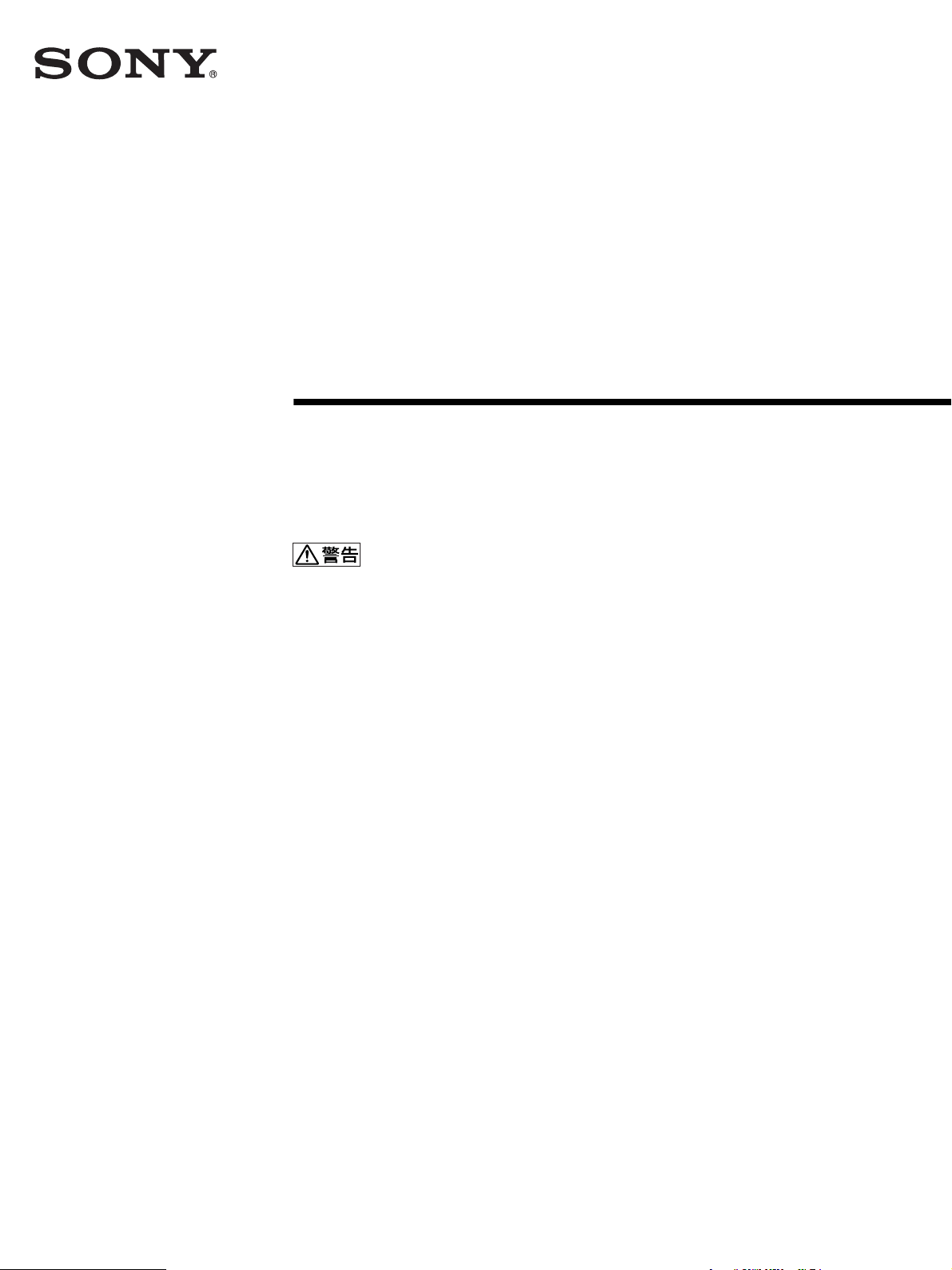
TFT LCD カラー
コンピューター
ディスプレイ
取扱説明書
お買い上げいただきありがとうございます。
2-632-721-03(1)
電気製品は安全のための注意事項を守らないと、
火災や人身事故になることがあります。
この取扱説明書には、事故を防ぐための重要な注意事項と製品
の取り扱いかたを示しています。この取扱説明書と別冊の「安
全のために」をよくお読みのうえ、製品を安全にお使いくださ
い。お読みになったあとは、いつでも見られるところに必ず保
管してください。
SDM-HX75
SDM-HX95
© 2005 Sony Corporation
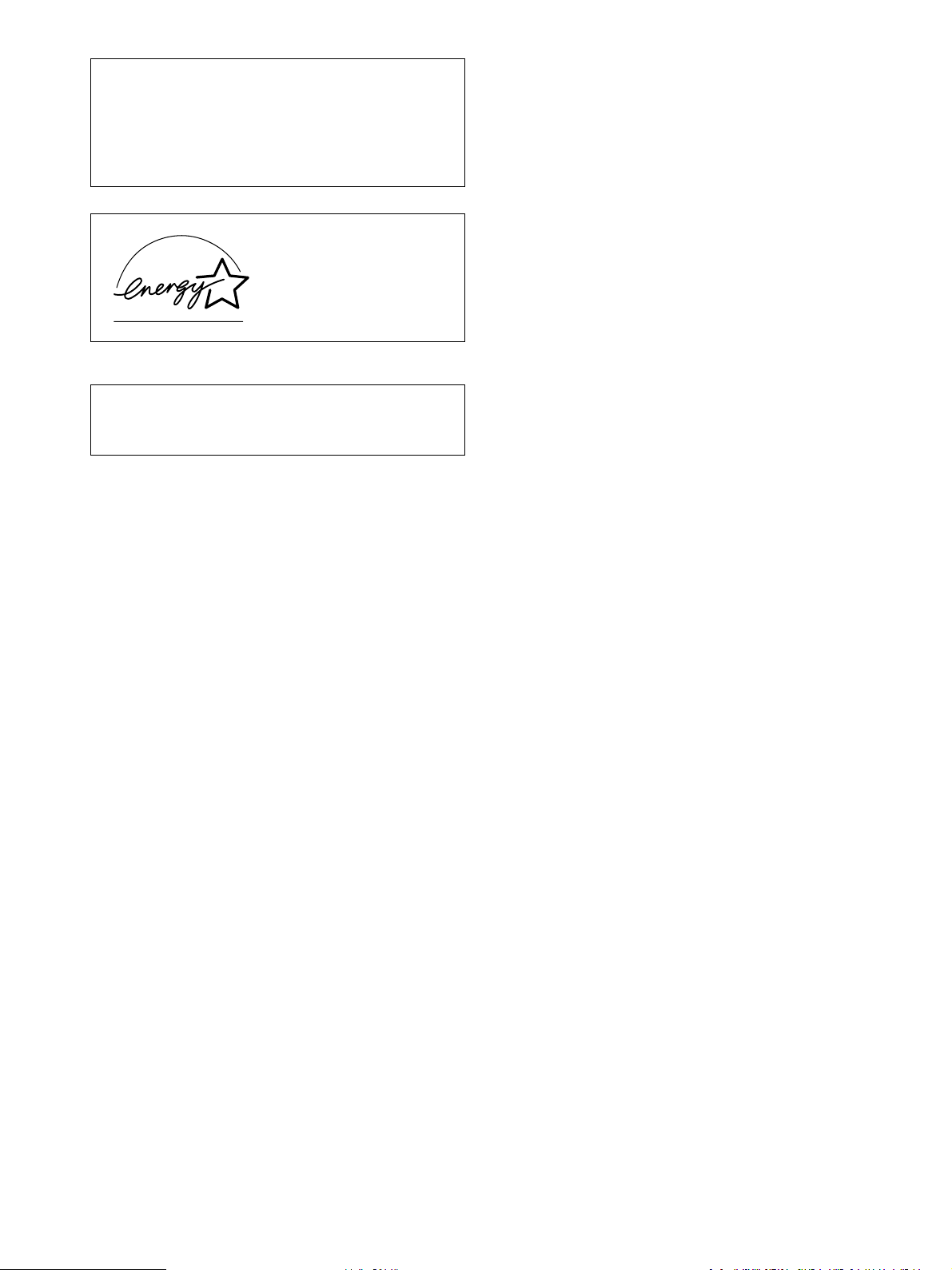
この装置は、情報処理装置等電波障害自主規制協議会(VCCI)
の基準に基づくクラス B 情報技術装置です。この装置は、家庭
環境で使用することを目的としていますが、この装置がラジオ
やテレビジョン受信機に近接して使用されると、受信障害を引
き起こすことがあります。
取扱説明書に従って正しい取り扱いをしてください。
当社は国際エネルギースタープロ
グラムの参加事業者として、本製
品が国際エネルギースタープログ
ラムの基準に適合していると判断
します。
(SDM-HX75 のみ)
本製品は社団法人電子情報技術産業協会が定めた「表示装置の
静電気および低周波電磁界」に関するガイドラインに適合して
おります。
2
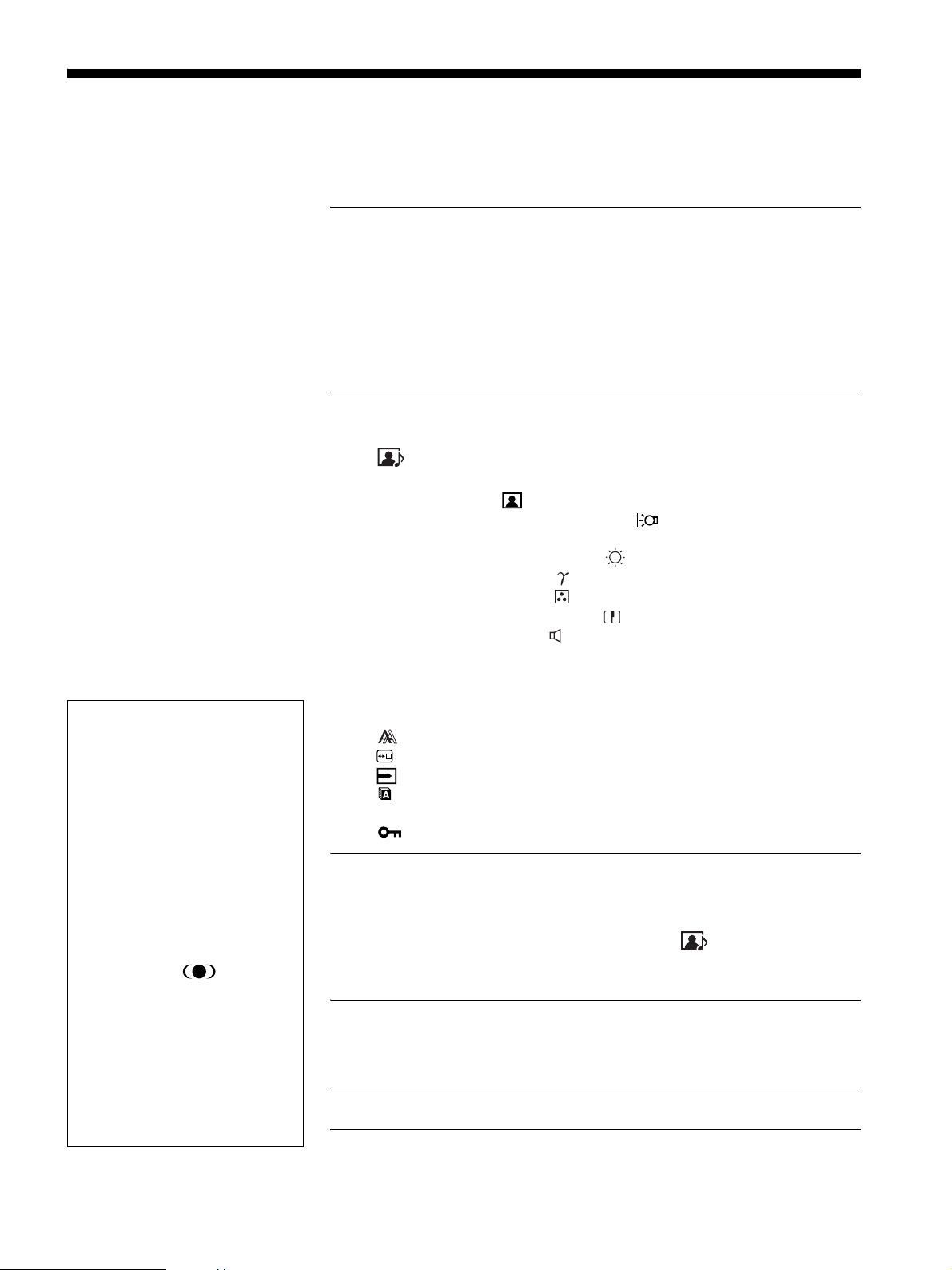
目次
・ Macintosh は、Apple Computer
Inc. の米国およびその他の国におけ
る登録商標です。
・Windows
Corporation の米国およびその他
の国における登録商標です。
・ IBM PC/AT と VGA は、IBM
Corporation の登録商標です。
・ VESA と DDC
Electronics Standard
Association の商標です。
・
ENERGY STAR
環境保護局の商標です。
・ Adobe、Acrobat は Adobe
Systems Incorporated(アドビシ
ステムズ社)の商標です。
・ WOW、SRS と 記号は SRS
Labs, Inc. の商標です。
・ WOW は SRS Labs, Inc. からのラ
イセンスに基づき製品化されてい
ます。
・ この取扱説明書に表記されている
上記以外の製品名は、それぞれの
会社の商標または登録商標です。
・ この取扱説明書では、「®」と「
については一部表記を省略してい
ます。
®
は、米国 Microsoft
™
は、Video
®
マークは、米国
使用上のご注意 . . . . . . . . . . . . . . . . . . . . . . . . . . . . . . . . . . . . . . . . . . . . 4
各部の名前とはたらき . . . . . . . . . . . . . . . . . . . . . . . . . . . . . . . . . . . . . . 5
接続と設定 . . . . . . . . . . . . . . . . . . . . . . . . . . . . . . . . . . . . . . 7
準備 1: ビデオ信号ケーブルをつなぐ . . . . . . . . . . . . . . . . . . . . . . . . . . 7
準備 2: オーディオ接続コードをつなぐ . . . . . . . . . . . . . . . . . . . . . . . . 8
準備 3: 電源コードをつなぐ . . . . . . . . . . . . . . . . . . . . . . . . . . . . . . . . . . 8
準備 4: コードをまとめる. . . . . . . . . . . . . . . . . . . . . . . . . . . . . . . . . . . . 9
準備 5: 電源を入れる. . . . . . . . . . . . . . . . . . . . . . . . . . . . . . . . . . . . . . . . 9
準備 6: ディスプレイの向きを変える . . . . . . . . . . . . . . . . . . . . . . . . . 10
入力を切り換えるには(INPUT ボタン) . . . . . . . . . . . . . . . . . . . . .11
調整する . . . . . . . . . . . . . . . . . . . . . . . . . . . . . . . . . . . . . . 12
メニュー操作のしかた . . . . . . . . . . . . . . . . . . . . . . . . . . . . . . . . . . . . . 12
画質 / 音質メニュー . . . . . . . . . . . . . . . . . . . . . . . . . . . . . . . . . .13
モードメニュー . . . . . . . . . . . . . . . . . . . . . . . . . . . . . . . . . . . . . . . .13
画質メニュー . . . . . . . . . . . . . . . . . . . . . . . . . . . . . . . . . . . . . .13
バックライト輝度を調整する . . . . . . . . . . . . . . . . . . . . . .13
コントラストを調整する 6 . . . . . . . . . . . . . . . . . . . . . . . . . . .13
ブライトネスを調整する . . . . . . . . . . . . . . . . . . . . . . . . .14
ガンマを調整する . . . . . . . . . . . . . . . . . . . . . . . . . . . . . . . .14
色温度を調整する . . . . . . . . . . . . . . . . . . . . . . . . . . . . . . . . .14
シャープネスを調整する . . . . . . . . . . . . . . . . . . . . . . . . . .15
オーディオメニュー . . . . . . . . . . . . . . . . . . . . . . . . . . . . . . . . . .15
高音、低音、バランスを調整する . . . . . . . . . . . . . . . . . . . . . 15
サラウンドを調整する . . . . . . . . . . . . . . . . . . . . . . . . . . . . . . . 15
モードリセットメニュー
(それぞれのモード設定をリセットする) 0 . . . . . . . . . . . . . . .15
画調整メニュー(アナログ RGB 信号のみ) . . . . . . . . . . . . . . .16
メニュー位置メニュー . . . . . . . . . . . . . . . . . . . . . . . . . . . . . . . . . .17
自動入力センサーオン・オフメニュー . . . . . . . . . . . . . . . . . . . .17
言語選択メニュー . . . . . . . . . . . . . . . . . . . . . . . . . . . . . . . . . . . . . .18
0 リセット メニュー(お買い上げ時の設定に戻す) . . . . . . . . . .18
ロックメニュー . . . . . . . . . . . . . . . . . . . . . . . . . . . . . . . . . . . . . . .18
機能 . . . . . . . . . . . . . . . . . . . . . . . . . . . . . . . . . . . . . . . . . . 19
音量を調節する . . . . . . . . . . . . . . . . . . . . . . . . . . . . . . . . . . . . . . . . . . . 19
省電力機能(パワーセーブ機能) . . . . . . . . . . . . . . . . . . . . . . . . . . . .19
モード(画質 / 音質)の切り換えを行う( モード) . . . . . . . .20
自動輝度調整機能(ブライトセンサー) . . . . . . . . . . . . . . . . . . . . . .20
自動画質調整機能(アナログ RGB 信号のみ) . . . . . . . . . . . . . . . . .20
故障かな?と思ったら . . . . . . . . . . . . . . . . . . . . . . . . . . . . 21
表示メッセージについて . . . . . . . . . . . . . . . . . . . . . . . . . . . . . . . . . . .21
本機の症状と対処のしかた . . . . . . . . . . . . . . . . . . . . . . . . . . . . . . . . .22
™
」
保証書とアフターサービス . . . . . . . . . . . . . . . . . . . . . . . . 24
主な仕様 . . . . . . . . . . . . . . . . . . . . . . . . . . . . . . . . . . . . . . 25
http://www.sony.co.jp/
3
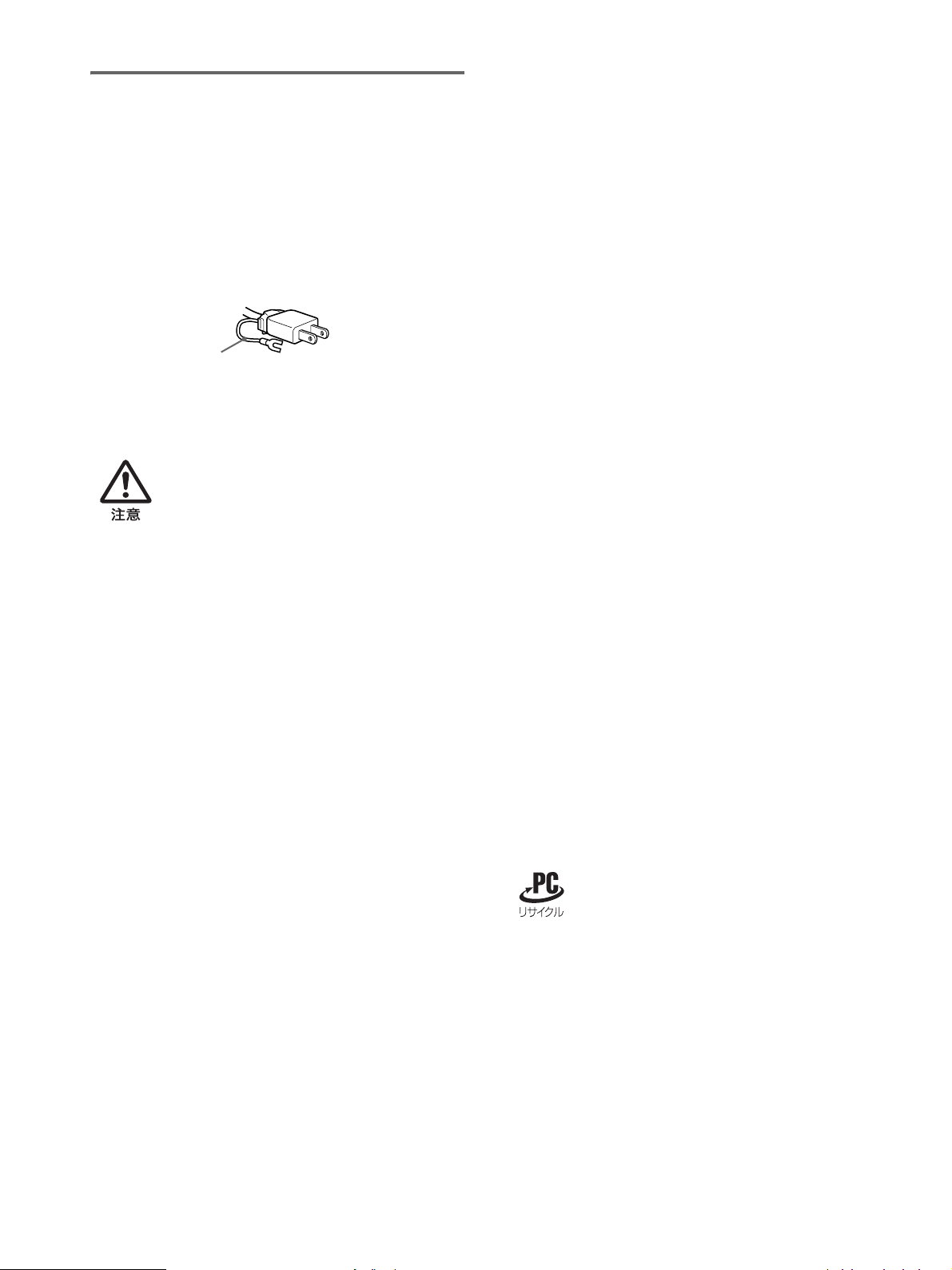
使用上のご注意
電源について
付属の電源コードをお使いください。別売りの電源コード
をお使いになる場合は、下図のプラグ形状例を参考にして
ください。
安全のため、電源コードにはアース線がついています。電
源コンセントにプラグを差し込む前に、必ずアース接続を
行ってください。電源コードを抜くときは、先にプラグを
抜いてからアース線をはずしてください。
プラグ形状例
アース線
アースキャップ及びケーブルキャップは幼児の手の
届かないところへ保管する
お子様が誤って飲むと、窒息死する恐れがあ
ります。
万一誤って飲み込まれた場合は、ただちに医
者に相談してください。
特に小さいお子様にはご注意ください。
使用・設置場所について
次のような場所での使用・設置はおやめください。
・ 異常に高温になる場所
炎天下や夏場の窓を閉め切った自動車内はとくに高温に
なり、放置すると変形したり、故障したりすることがあ
ります。
・ 直射日光のあたる場所、熱器具の近くなど、温度の高い
場所
変形したり、故障したりすることがあります。
・ 振動の多い場所
・ 強力な磁気のある場所
・ 砂地、砂浜などの砂ぼこりの多い場所
海辺や砂地、あるいは砂ぼこりが起こる場所などでは、
砂がかからないようにしてください。故障の原因になる
ばかりか、修理できなくなることがあります。
AC100V 用
内蔵スピーカーについて
スピーカーからは磁気が発生していますので、磁気テープ
や磁気ディスクなどはスピーカー開口部から離しておい
てください。データが破損するおそれがあります。
液晶ディスプレイパネルについて
本機の液晶ディスプレイパネルは非常に精密度の高い技
術でつくられていますが、黒い点が現れたり、赤と青、緑
の点が消えないことがあります。また、見る角度によって
すじ状の色むらや明るさのムラが見える場合があります。
これらは、液晶ディスプレイの構造によるもので、故障で
はありません。
これらの点をご了承のうえ、本機をお使いください。
お手入れについて
・ お手入れをする前に、必ず電源プラグをコンセントから
抜いてください。
・ 液晶の画面は特殊加工がされていますので、なるべく画
面に触れないようにしてください。また画面の汚れをふ
きとるときは、乾いた柔らかい布でふきとってください。
・ アルコール、シンナー、ベンジンなどは使わないでくだ
さい。変質したり、塗装がはげたりすることがあります。
・ 化学ぞうきんをご使用の際は、その注意書きに従ってく
ださい。
・ 殺虫剤のような揮発性のものをかけたり、ゴムやビニー
ル製品に長時間接触させると、変質したり、塗装がはげ
たりすることがあります。
搬送するときは
・ 本機を運ぶときは、本機につないでいるケーブルなどを
すべてはずし、画面を傷つけないよう注意し、液晶ディ
スプレイの両側をしっかり持ってください。落としたり
するとけがや故障の原因となることがあります。
・ 修理や引っ越しなどで本機を運ぶ場合は、お買い上げ時に
本機が入っていた箱と、クッション材を使ってください。
廃棄するときは
液晶画面について
・ 液晶画面を太陽に向けたままにすると、液晶画面を傷めて
しまいます。窓際や室外に置くときなどはご注意ください。
・ 液晶画面を強く押したり、ひっかいたり、上にものを置
いたりしないでください。画面にムラが出たり、液晶パ
ネルの故障の原因になります。
・ 寒い所でご使用になると、画像が尾を引いて見えたり、
画面が暗く見えたりすることがありますが、故障ではあ
りません。温度が上がると元に戻ります。
・ 静止画を継続的に表示した場合、残像を生じることがあ
りますが、時間の経過とともに元に戻ります。
・ 使用中に画面やキャビネットがあたたかくなることがあ
りますが、故障ではありません。
・ このマークが表示されている弊社製品は弊社が無償で回
収・再資源化いたします。
詳細は弊社ホームページ http://www.sony.co.jp/
pcrecycle/ をご参照ください。
このマークが表示されていない弊社製品は別途回収・再
資源化料金の支払いが必要となります。
・ 一般の廃棄物と一緒にしないでください。
ごみ廃棄場で処分されるごみの中にディスプレイを捨て
ないでください。
・ 本機の蛍光管の中には水銀が含まれています。廃棄の際
は、地方自治体の条例または規則に従ってください。
4
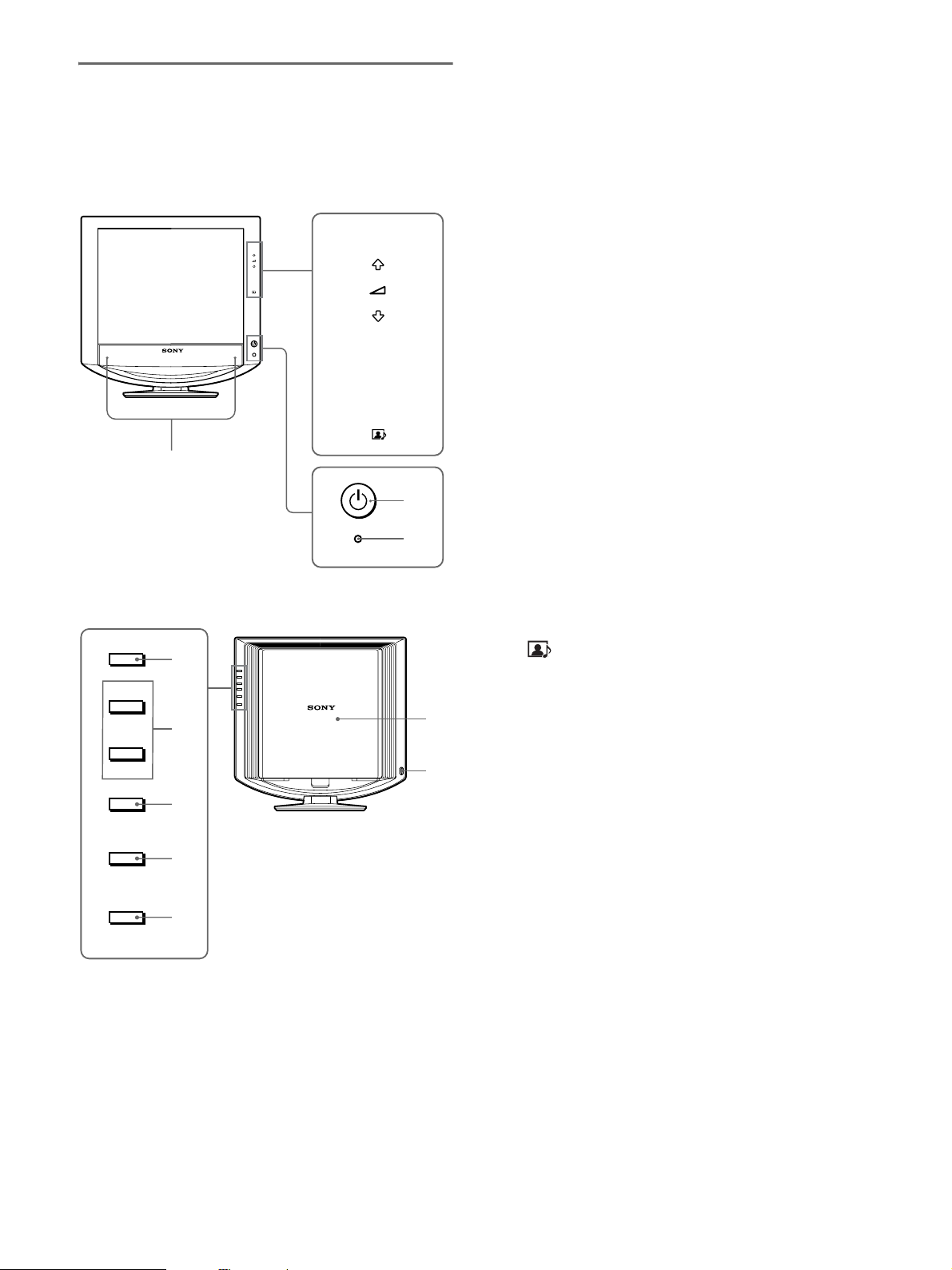
各部の名前とはたらき
使いかたについての詳しい説明は( )内のページをご覧
ください。
液晶ディスプレイ前面
MENU
OK
INPUT
MENU
A
1(電源)スイッチと 1(電源)ランプ
(9、19 ページ)
1(電源)スイッチを押して、ディスプレイの電源を
入 / 切します。
電源が入ると 1(電源)ランプが緑色に点灯します。
省電力状態のときは、オレンジ色に点灯します。
B ブライトセンサー(20 ページ)
周囲の明るさを検知するためのセンサーです。セン
サーをおおわないようにしてください。
C ステレオスピーカー(19 ページ)
音声を出力します。
3
液晶ディスプレイ右側面
4
5
6
OK
INPUT
1
2
9
q;
D MENU (メニュー)ボタン(12 ページ)
メニュー画面を出すときや、消すときに押します。
E m/Mおよび2(音量調節)ボタン(12、19ページ)
メニュー画面でメニューや項目を選んだり、調整した
りするときに使います。
また、スピーカーの音量を調節します。
F OK ボタン(12 ページ)
5 の m/Mボタンで選んだメニューや項目、調整値を決
定するときに押します。
G INPUT(入力切換)ボタン(11 ページ)
本機に入力される信号を切り換えて、見たいコン
ピュータを選びます。
H ボタン(20 ページ)
モード(画質 / 音質)の切り換えを行います。
I バックカバー(7 ページ)
ケーブルやコードをつなぐときは、このカバーを引き
上げます。
J ヘッドホン端子(19 ページ)
ヘッドホンをつなぎます。
7
8
5
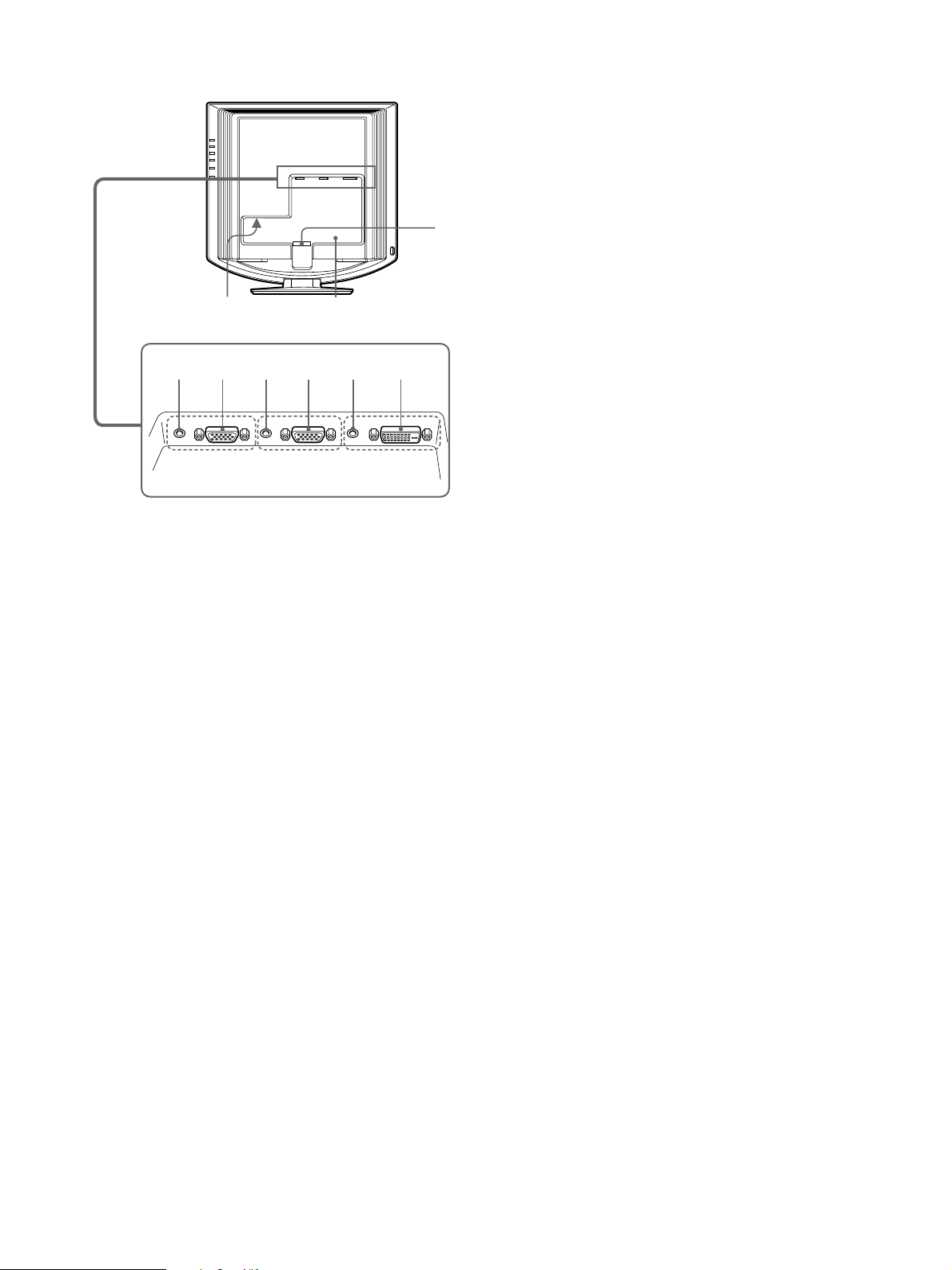
液晶ディスプレイ後面 K 電源入力端子(8 ページ)
電源コードをつなぎます。
L 盗難防止用ロック
キーケーブルロックなど、市販の盗難防止用ケーブル
をつなぎます。
盗難防止用ケーブルについての連絡先は、日本ポラデ
ql
ジタル(株)営業部です。
M INPUT1 用音声入力端子(8 ページ)
INPUT1 に接続されたコンピュータ、または他のオー
qsqa
ディオ機器の音声出力端子につないで、音声信号を入
力します。
N INPUT1 用 HD15 入力端子(アナログ RGB)
qd qf qg qh qj qk
(7 ページ)
アナログ RGB の映像信号(0.700 Vp-p、正極性)と
同期信号を入力します。
INPUT 1 INPUT 2 INPUT 3
O INPUT2 用音声入力端子(8 ページ)
INPUT2 に接続されたコンピュータ、または他のオー
ディオ機器の音声出力端子につないで、音声信号を入
力します。
P INPUT2 用 HD15 入力端子(アナログ RGB)
(7 ページ)
アナログ RGB の映像信号(0.700 Vp-p、正極性)と
同期信号を入力します。
Q INPUT3 用音声入力端子(8 ページ)
INPUT3 に接続されたコンピュータ、または他のオー
ディオ機器の音声出力端子につないで、音声信号を入
力します。
R INPUT3 用 DVI-D 入力端子(デジタル RGB)
(7 ページ)
DVI Rev. 1.0 準拠のデジタル RGB 信号を入力します。
S コード留め(9 ページ)
ケーブルやコード類をまとめます。
6
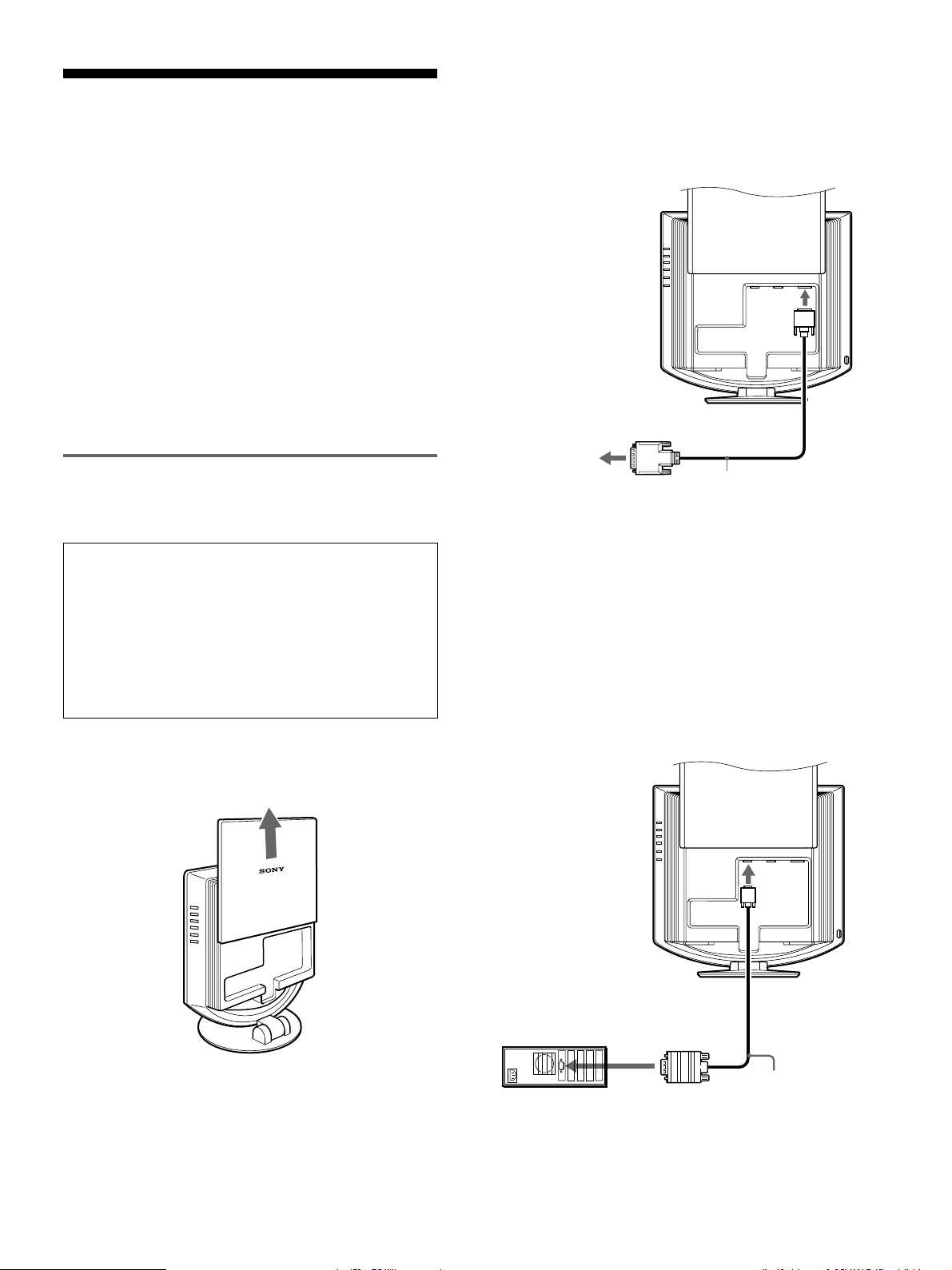
接続と設定
本機をお使いになる前に、下記のものがそろっているか確
認してください。
・ 液晶ディスプレイ
・ 電源コード
・ HD15-HD15 ビデオ信号ケーブル(アナログ RGB)
・ DVI-D ビデオ信号ケーブル(デジタル RGB)
・ オーディオ接続コード(ステレオミニプラグ)
・ CD-ROM(Windows/Macintosh ユーティリティ / 取
扱説明書など)
・ 保証書
・ クイックセットアップガイド
・ 安全のために
・ ソニーご相談窓口のご案内
DVI 出力端子(デジタル RGB)のあるコンピュー
タをつなぐ
コンピュータを本機のINPUT3用DVI-D入力端子(デジタル RGB)
に、付属の DVI-D ビデオ信号ケーブル(デジタル RGB)でつなぐ。
DVI-D 入力端子
(デジタル RGB)へ
コンピュータの DVI 出力端子
(デジタル RGB)へ
準備 1:ビデオ信号ケーブルを
つなぐ
・ 本機とコンピュータの電源を切った状態でつないで
ください。
・ コンピュータを HD15 入力端子(アナログ RGB)に
つなぐときは、「HD15 出力端子(アナログ RGB)の
あるコンピュータをつなぐ」をご覧ください。
ご注意
ビデオ信号ケーブルのピンに、直接手を触れないでください。
バックカバーを引き上げる。
DVI-D ビデオ信号ケーブル
(デジタル RGB)(付属)
HD15 出力端子(アナログ RGB)のあるコン
ピュータをつなぐ
コンピュータを本機の INPUT1 用または INPUT2 用 HD15 入力
端子(アナログ RGB)に、付属の HD15-HD15 ビデオ入力信号
ケーブル(アナログ RGB)でつなぐ。
下のイラストから、つなぐコンピュータに合った接続
を行ってください。
x IBM PC/AT コンピュータまたは互換機につ
なぐとき
HD15 入力端子
(アナログ RGB)へ
IBM PC/AT コンピュータ
または互換機
7
コンピュータの
HD15 出力端子
(アナログ RGB)へ
HD15-HD15 ビデオ
信号ケーブル(アナロ
グRGB)(付属)
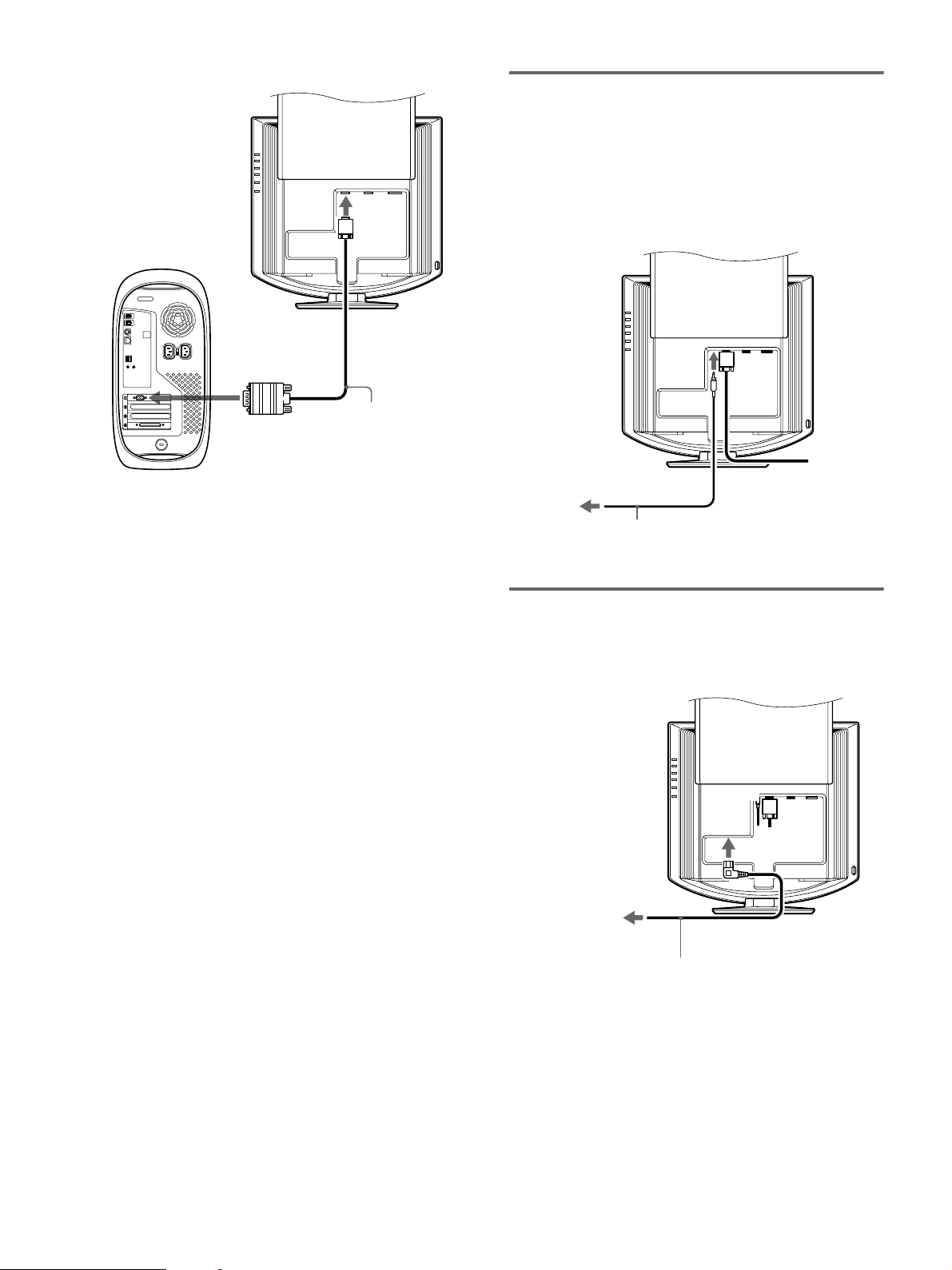
x Macintosh コンピュータにつなぐとき
HD15 入力端子
(アナログ RGB)へ
コンピュータの
出力端子へ
HD15-HD15 ビデオ
信号ケーブル(アナロ
グRGB)(付属)
必要に応じて市販のアダプタをお使いください。アダプタは、先
にコンピュータに差し込んでから、ビデオ信号ケーブルにつなぎ
ます。
準備 2:オーディオ接続コード
をつなぐ
ケーブルをつないだ入力側の音声入力端子に、付属
のオーディオ接続コードをつなぐ。
本機のステレオスピーカーから音声を聞けます。 詳しく
は、「音量を調節する」(19 ページ)をご覧ください。
音声入力端子へ
コンピュータまたはそ
の他のオーディオ機器
の音声出力端子へ
オーディオ接続コード(付属)
準備 3:電源コードをつなぐ
1 本機に電源コードを突き当たるまで差し込む。
2 電源コンセントへ突き当たるまで差し込む。
1
電源入力
端子へ
電源コンセントへ
2
電源コード(付属)
8
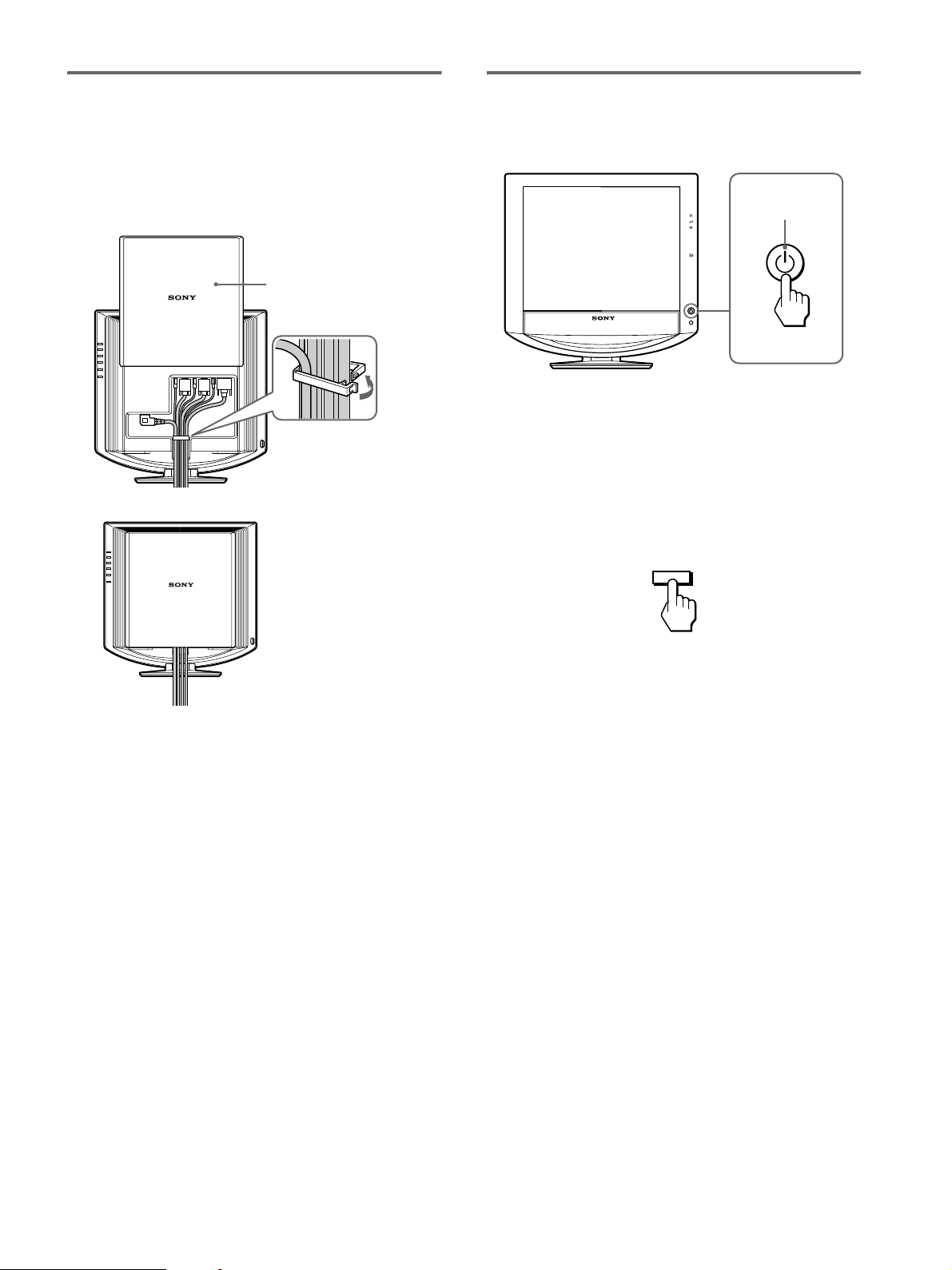
準備 4:コードをまとめる
準備 5:電源を入れる
1 バックカバーを引き上げる。
2 ビデオ信号ケーブルとオーディオ接続コード、電源
コードをキャビネット上のコード留めでまとめる。
3 バックカバーを下げる。
1
バックカバー
2
3
1 本機前面の 1(電源)スイッチを押す。
1(電源)ランプが緑色に点灯します。
MENU
OK
INPUT
2 コンピュータの電源を入れる。
3INPUT(入力切換)ボタンを押して、見たいコンピュー
タの入力を選ぶ。
選んだ入力のコンピュータの画像が画面に出ます。
詳しくは、「入力を切り換えるには (INPUT ボタン)」
(11 ページ)をご覧ください。
INPUT
緑に点灯
これで、本機が使えます。必要に応じて、設定や調整を
行ってください(12 ページ)。
9
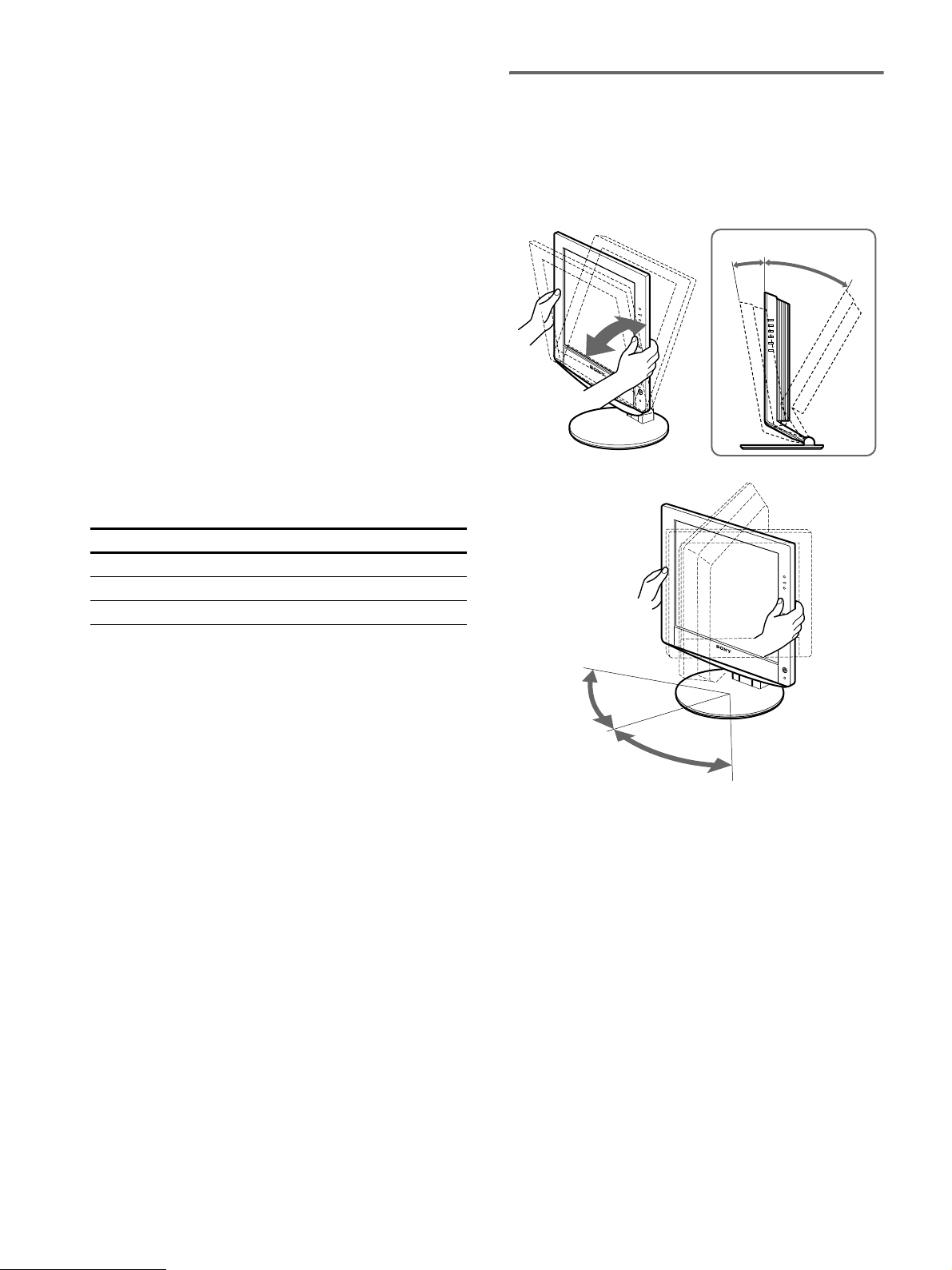
本機の電源を入れても画面に画像が出ないときは
・ ビデオ信号ケーブルや電源コードを正しくつないでいる
か確認する。
準備 6:ディスプレイの向きを
変える
・「NO INPUT SIGNAL」と表示されているとき
-コンピュータが省電力状態になっている。キーボード
のキーのどれかを押してみるか、マウスを動かしてみ
る。
-INPUT(入力切換)ボタンを押して、入力切り換えが
正しいか確認する(11 ページ)。
・「CABLE DISCONNECTED」と表示されているとき
-ビデオ信号ケーブルを正しくつないでいるか確認す
る。
-INPUT(入力切換)ボタンを押して、入力切り換えが
正しいか確認する(11 ページ)。
・「OUT OF RANGE」と表示されているとき
本機をつなぐ前につないでいたディスプレイがあるとき
は、そのディスプレイにつなぎ換えて、画像が出るか確
認する。
画像が出たら、コンピュータで以下の範囲に設定する。
アナログ RGB デジタル RGB
水平周波数 28 ~ 80 kHz 28 ~ 64 kHz
垂直周波数 48 ~ 75 Hz 60 Hz
解像度 1280 × 1024 以下 1280 × 1024 以下
下図の範囲で画面の向きを変えられます。
画面両側を持ち、画面の向きを調整する。
約5°
MENU
O
K
INPUT
MENU
O
K
INPUT
約20°
詳しくは、「本機の症状と対処のしかた」(22 ページ)を
ご覧ください。
モニタ用のドライバは不要です。
本機はプラグ & プレイ機能(DDC)を搭載しており、Windows
のプラグ & プレイ機能によりモニタの情報が自動的に認識されま
す。このため、モニタ用の特別なドライバは通常不要です。本機
とコンピュータを初めて起動したとき、設定用のウィザードが表
示される場合は、その手順に従ってください。プラグ & プレイモ
ニタが自動的に選ばれて、使える状態になります。
これで自動的に垂直周波数は 60 Hz になります。
本機ではちらつきは目立ちませんので、このままの垂直周波数で
お使いいただけます。垂直周波数を上げる必要はありません。
約45°
約45°
ディスプレイをより快適にお使いいただくために
机や椅子の高さに合わせて、画面が反射しない見やすい角
度に調整してください。
ご注意
画面の向きを調整するときは、画面を机などにぶつけないように、
静かに動かしてください。
10
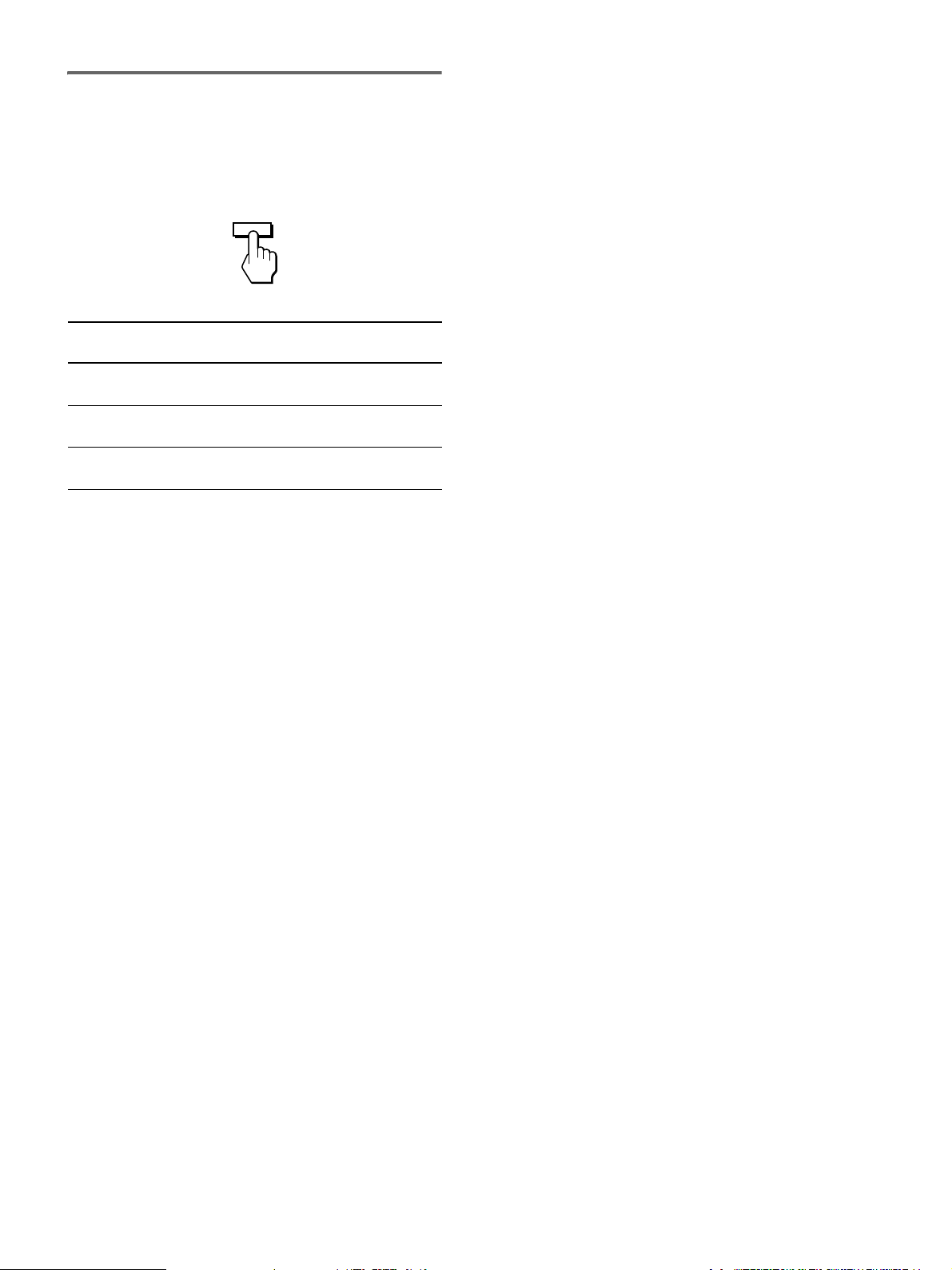
入力を切り換えるには
(INPUT ボタン)
INPUT(入力切換)ボタンを押す。
押すたびに、下表のように入力が切り換わります。
INPUT
画面表示
(左上に約 5 秒表示)
入力 1:HD15
入力 2:HD15
入力 3:DVI-D
以下につないだ入力に切り換
わります。
INPUT1 用 HD15 入力端子
(アナログ RGB)
INPUT2 用 HD15 入力端子
(アナログ RGB)
INPUT3 用 DVI-D 入力端子
(デジタル RGB)
11
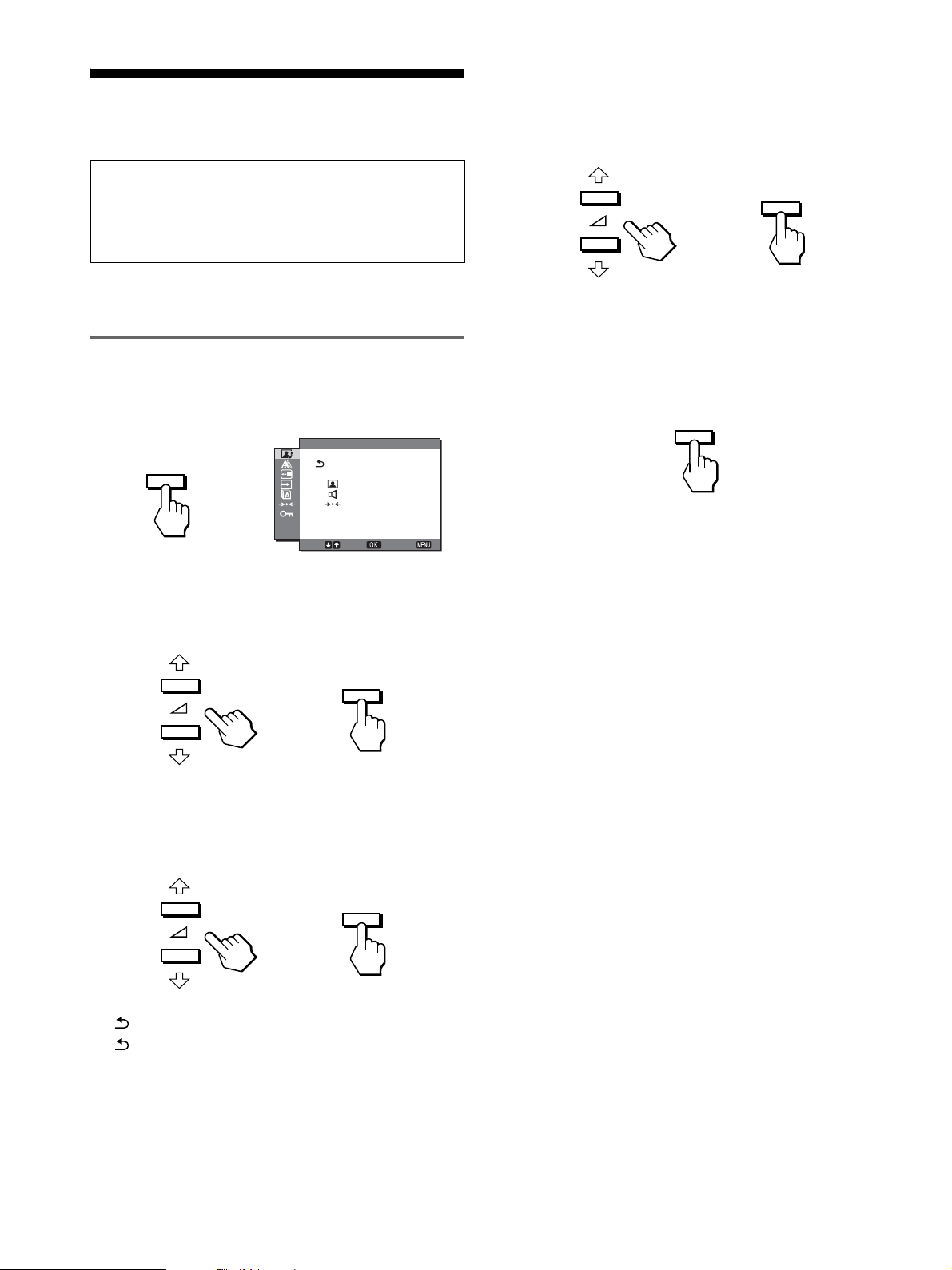
調整する
4 調整する。
m/M ボタンを押して調整し、OK ボタンを押す。
OK ボタンを押すと、調整値が設定されて前の画面に戻
ります。
調整を始める前に
本機とコンピュータをつなぎ、両方の電源を入れ、30
分以上経過してから調整してください。最適な調整がで
きます。
メニューを使って、いろいろな調整や設定ができます。
メニュー操作のしかた
1 メニュー画面を出す。
MENU ボタンを押して、メニュー画面を出す。
画質/音質
MENU
,
2 調整したいメニューを選ぶ。
m/M ボタンを押して選び、OK ボタンを押すと、選んだ
メニューの一番上の項目に移動する。
MOVIE
1280 1024 60Hzx/
選択 決定
終了
OK
,
5 メニューを消す。
MENU ボタンを押すと、メニュー画面が消える。
MENU ボタンを押さなくても、調整後、約 45 秒たつ
と自動的に画面は消えます。
MENU
x お買い上げ時の状態に戻す
リセット画面を使います。詳しくは、0(リセットメ
ニュー)(18 ページ)をご覧ください。
OK
,
3 調整したい項目を選ぶ。
m/M ボタンを押して選び、OK ボタンを押して決定す
る。
OK
,
が表示されているときは
を選ぶと、前の画面に戻ります。
12
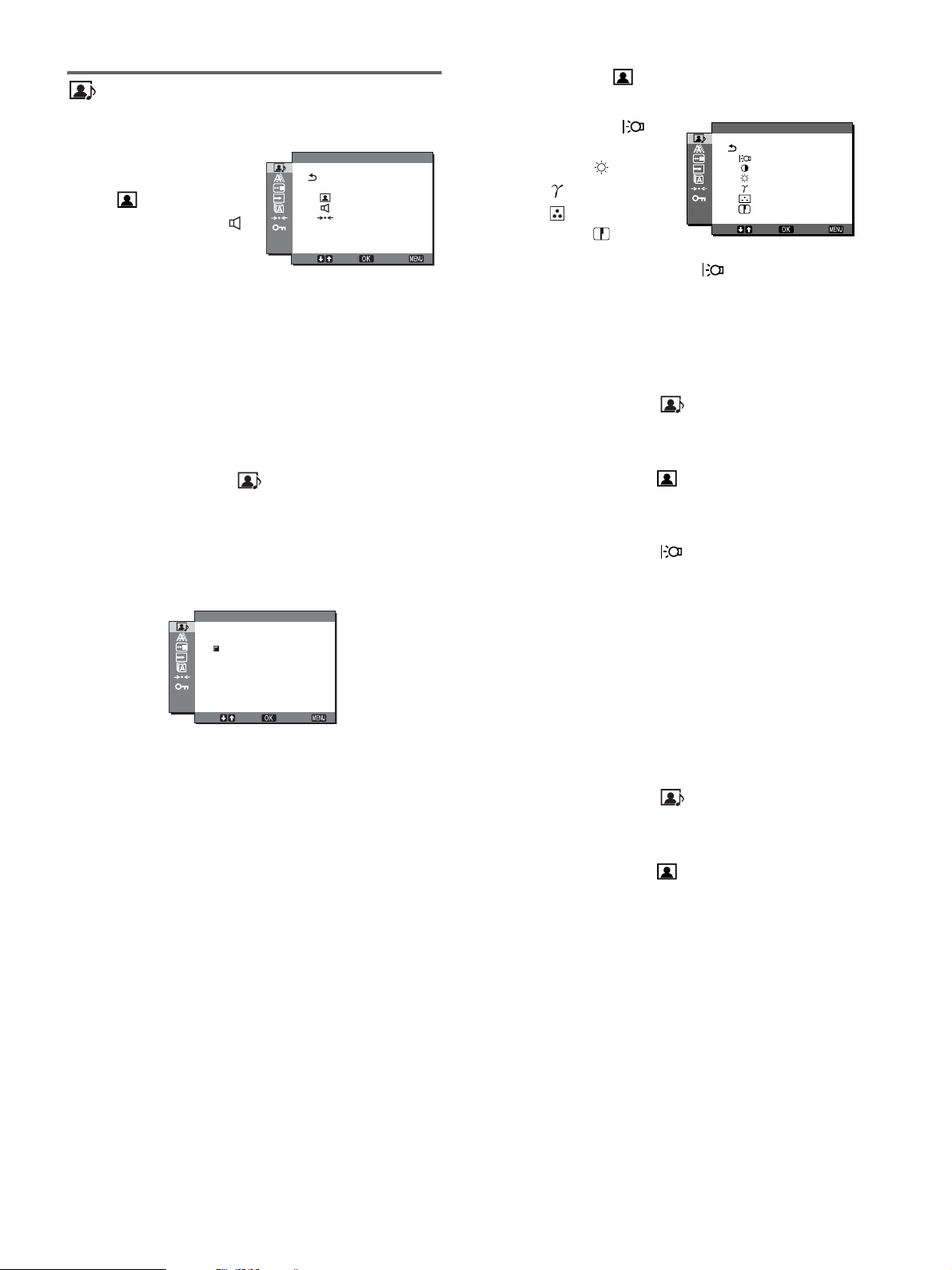
画質 / 音質メニュー
画質 / 音質メニューでは、以下の項目が調整できます。
・ モ ー ド(GAME/MOVIE/
PC/AUTO)
・ 画質
・ オーディオ(AUDIO)
・ モードリセット 0
x モードメニュー
使用目的に合わせて、適切な画面の明るさを調整します。
画質 / 音質調整はモードごとに設定することができます。
さらに、入力ごとに異なるモードを設定することができます。
1 MENU ボタンを押す。
メニュー画面が出ます。
m/M ボタンを押して、 (画質 / 音質)を選び、OK
2
ボタンを押す。
画質 / 音質メニューが出ます。
画質/音質
MOVIE
1280 1024 60Hzx/
選択 決定
終了
x 画質メニュー
画質メニューでは、以下の項目が調整できます。
・ バックライト輝度
・ コントラスト 6
・ ブライトネス
・ ガンマ
・ 色温度
・ シャープネス
画質
: 100
: 7 0
: 5 0
1280 1024 60Hzx/
選択 決定
MOVIE
終了
バックライト輝度を調整する
画面が明るすぎると感じるときに調整して、画面を見やす
くします。
1 MENU ボタンを押す。
メニュー画面が出ます。
m/M ボタンを押して、 (画質 / 音質)を選び、OK
2
ボタンを押す。
画質 / 音質メニューが出ます。
m/M ボタンを押して (画質)を選び、OK ボタン
3
を押す。
画質メニューが出ます。
3 m/M ボタンを押して、「MOVIE」を選び、OK ボタン
を押す。
MODE 画面が出ます。
MODE
GAME
MOVIE
PC
AUTO
1280 1024 60Hzx/
選択 決定
4
m/M ボタンを押して、希望の設定を選び、OK ボタン
終了
を押す。
お買い上げ時は MOVIE の設定になっています。
・GAME: ブライトネスが強調された明るい映像になり
ます。
・MOVIE: コントラストが強調されたクリアな映像に
なります。
・PC: トーンを抑え、落ち着いた映像になります。
・AUTO: 周囲の明るさに合わせて、画面の明るさを自
動的に調整します。(自動輝度調整機能)。詳しく
は、「自動輝度調整機能 (ブライトセンサー)」
(20 ページ)をご覧ください。
m/M ボタンを押して「 バックライト輝度」を選び、
4
OK ボタンを押す。
バックライト輝度画面が出ます。
m/M ボタンを押して、希望の明るさに調整し、OK ボ
5
タンを押す。
コントラストを調整する 6
画像の明暗の差(コントラスト)を調整します。
1 MENU ボタンを押す。
メニュー画面が出ます。
m/M ボタンを押して、 (画質 / 音質)を選び、OK
2
ボタンを押す。
画質 / 音質メニューが出ます。
m/M ボタンを押して (画質)を選び、OK ボタン
3
を押す。
画質メニューが出ます。
m/M ボタンを押して「6 コントラスト」を選び、OK
4
ボタンを押す。
コントラスト画面が出ます。
ご注意
「AUTO」が設定されているときは、「バックライト輝度」は調節
できません。
13
m/M ボタンを押して、コントラストを調整し、OK ボ
5
タンを押す。
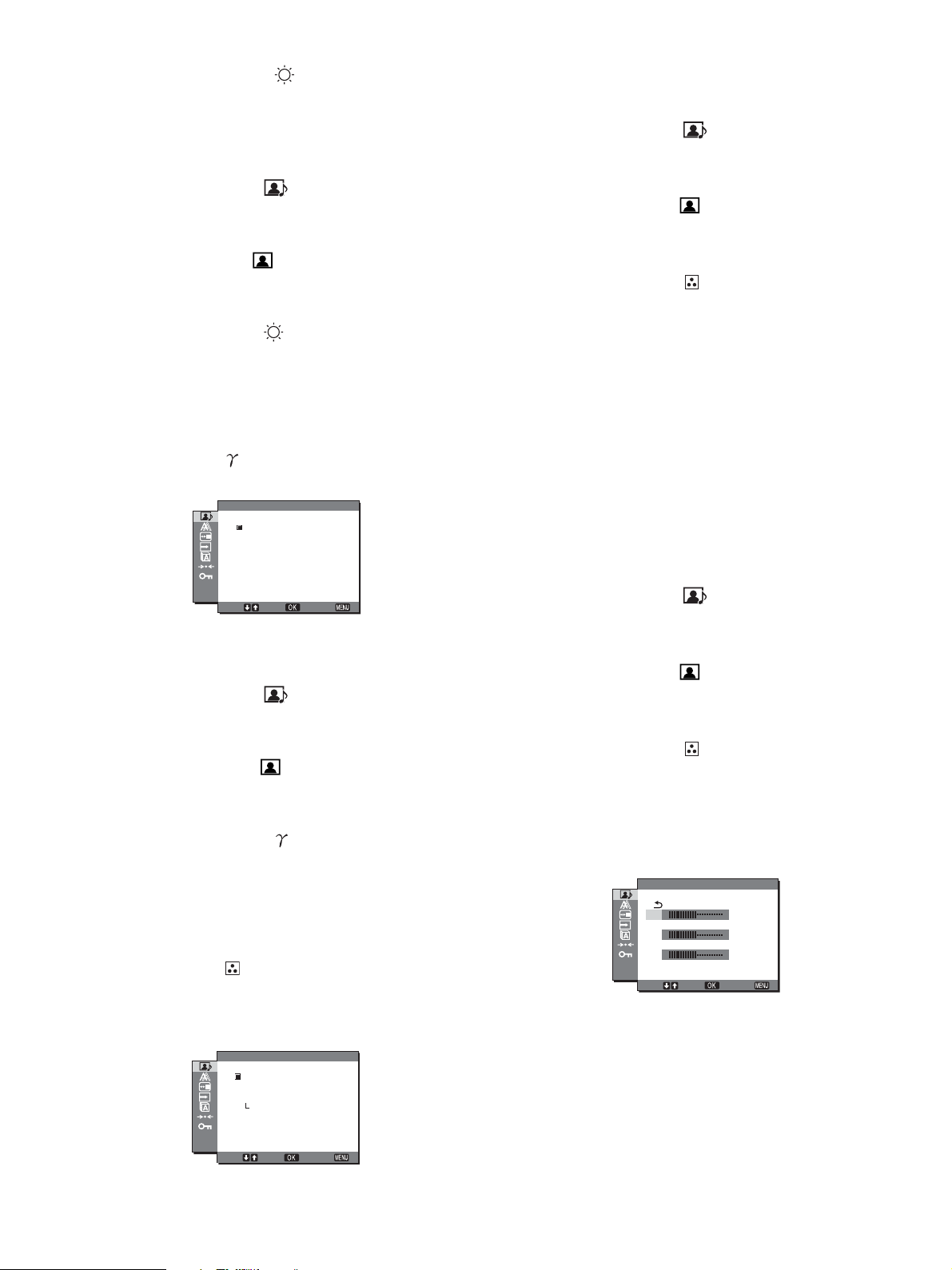
ブライトネスを調整する
画像の明るさ(黒レベル)を調整します。
1 MENU ボタンを押す。
メニュー画面が出ます。
m/M ボタンを押して、 (画質 / 音質)を選び、OK
2
ボタンを押す。
画質 / 音質メニューが出ます。
m/M ボタンを押して (画質)を選び、OK ボタンを
3
押す。
画質メニューが出ます。
m/M ボタンを押して「 ブライトネス」を選び、OK
4
ボタンを押す。
ブライトネス画面が出ます。
m/M ボタンを押して、明るさを調整し、OK ボタンを
5
押す。
1 MENU ボタンを押す。
メニュー画面が出ます。
2
m/M ボタンを押して、 (画質 / 音質)を選び、OK
ボタンを押す。
画質 / 音質メニューが出ます。
3
m/M ボタンを押して (画質)を選び、OK ボタン
を押す。
画質 メニューが出ます。
4
m/M ボタンを押して「 (色温度)」を選び、OK ボタ
ンを押す。
色温度メニューが出ます。
5
m/M ボタンを押して希望の色温度を選び、OK ボタン
を押す。
9300Kt6500K となるにつれて、青みがかった白色
から赤みがかった白色へと変わります。
ガンマを調整する
画像の色合いを、オリジナル画像の色合いに近付けられます。
ガンマ
ガンマ 1
ガンマ 2
ガンマ 3
ガンマ 4
1280 1024 60Hzx/
終了選択 決定
1 MENU ボタンを押す。
メニュー画面が出ます。
m/M ボタンを押して、 (画質 / 音質)を選び、OK
2
ボタンを押す。
画質 / 音質メニューが出ます。
m/M ボタンを押して (画質)を選び、OK ボタン
3
を押す。
画質メニューが出ます。
m/M ボタンを押して 「 (ガンマ)」を選び、OK ボ
4
タンを押す。
ガンマメニューが出ます。
m/M ボタンを押して、希望の設定を選び、OK ボタン
5
を押す。
色温度を調整する
画像の白色の度合いを、あらかじめ設定された中から選べ
ます。また、必要に応じて、微調整もできます。
色温度
9300K
6500K
ユーザー
調整
色温度をさらに微調整するときは
モード(GAME/MOVIE/PC/AUTO) ごとに設定すること
ができます。
1 MENU ボタンを押す。
メニュー画面が出ます。
2
m/M ボタンを押して、 (画質 / 音質)を選び、OK
ボタンを押す。
画質 / 音質メニューが出ます。
3
m/M ボタンを押して (画質)を選び、OK ボタン
を押す。
画質メニューが出ます。
4
m/M ボタンを押して「 (色温度)」を選び、OK ボタ
ンを押す。
色温度メニューが出ます。
5
m/M ボタンを押して、「調整」を選び、OK ボタンを
押す。
色温度の詳細設定画面が出ます。
色温度 ユーザー調整
R
G
B
1280 1024 60Hzx/
6
m/M
ボタンで「R」(Red:赤)または「B」(Blue:
青)を選んで OK ボタンを押し、
128
128
128
終了選択 決定
m/M
ボタンで調整し
た後、OK ボタンを押す。
「G」(Green:緑)が基準となって、R や B を増減し
て色温度を変えるため、G は固定されています。
1280 1024 60Hzx/
選択 決定
終了
14
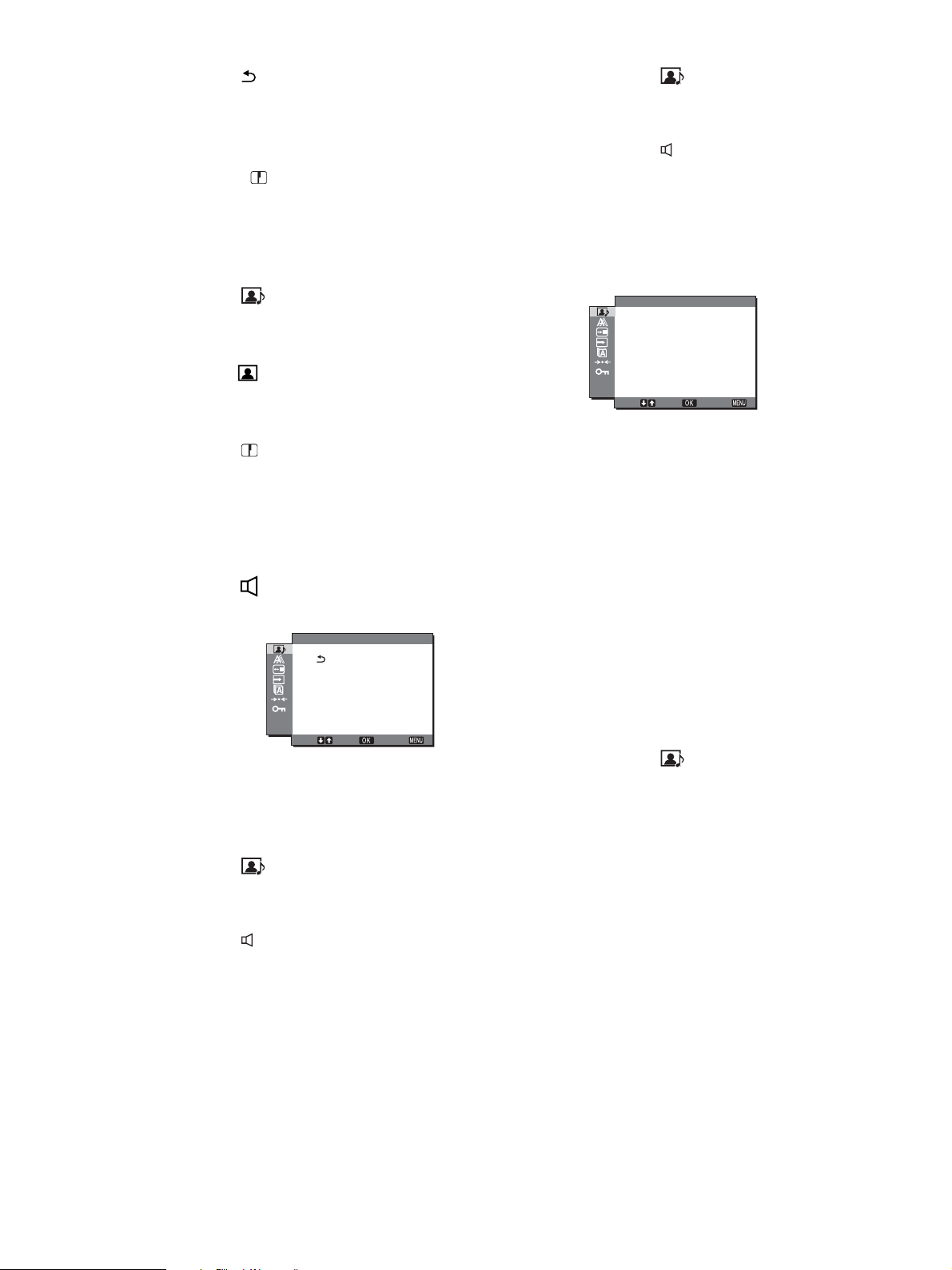
7 m/M ボタンを押して、 を選び、OK ボタンを押す。
新しい調整値が「ユーザー」として設定され、「ユー
ザー」を選ぶたびに同じ調整値が選ばれます。
色温度メニューに戻ります。
シャープネスを調整する
エッジ強調など、鮮鋭度の調整をします。
1 MENU ボタンを押す。
メニュー画面が出ます。
m/M ボタンを押して、 (画質 / 音質)を選び、OK
2
ボタンを押す。
画質 / 音質メニューが出ます。
m/M ボタンを押して (画質)を選び、OK ボタン
3
を押す。
画質画面が出ます。
4
m/M ボタンを押して「 シャープネス」を選び、OK
ボタンを押す。
シャープネス画面が出ます。
5
m/M ボタンを押して、シャープネスを調整し、OK ボ
タンを押す。
x オーディオメニュー
m/M ボタンを押して、 (画質 / 音質)を選び、OK
2
ボタンを押す。
画質 / 音質メニューが出ます。
m/M ボタンを押して、 (オーディオ)を選び、OK ボ
3
タンを押す。
m/M ボタンを押して、サラウンドを選び、OK ボタン
4
を押す。
m/M ボタンを押して、希望の設定を選び、OK ボタン
5
を押す。
サラウンド
SRS WOW
オフ
1280 1024 60Hzx/
終了選択 決定
・SRS WOW:充分な低音とクリアな高音により豊か
な臨場感が得られ、特に映画やゲームを迫力ある
音で楽しめます。
・オフ:SRS WOW の効果を解除します。
「SRS WOW」は米国 SRS Labs 社が独自に開発した最新
技術を使うことにより、身の回りの多種多様な音響製品の
音質を飛躍的に向上させます。
オーディオメニューでは、以下の項目が調整できます。
・高音
・低音
・ バランス
・ サラウンド
AUD I O
高音
低音
バランス
サラウンド
1280 1024 60Hzx/
MOVIE
終了選択 決定
高音、低音、バランスを調整する
1 MENU ボタンを押す。
メニュー画面が出ます。
m/M ボタンを押して、 (画質 / 音質)を選び、OK
2
ボタンを押す。
画質 / 音質メニューが出ます。
m/M ボタンを押して、 (オーディオ)を選び、OK ボ
3
タンを押す。
m/M ボタンを押して、高音、低音またはバランスを選
4
び、OK ボタンを押す。
m/M ボタンを押して、希望の音質に調整し、OK ボタ
5
ンを押す。
x モードリセットメニュー(それぞれのモード設
定をリセットする)
調整した設定を、お買い上げ時の設定に戻します。
1 MENU ボタンを押す。
メニュー画面が出ます。
m/M ボタンを押して、 (画質 / 音質)を選び、OK
2
ボタンを押す。
画質 / 音質メニューが出ます。
m/M ボタンを押して「0(リセット)」を選び、OK
3
ボタンを押す。
リセット画面が出ます。
m/M ボタンを押して、希望の設定を選び、OK ボタン
4
を押す。
・OK:画質 /音質メニュー内で設定したそれぞれのモー
ドの調整値をお買い上げ時の設定に戻します。
・キャンセル:リセットが実行されないまま、画質 / 音
質調整画面に戻ります。
0
サラウンドを調整する
1 MENU ボタンを押す。
メニュー画面が出ます。
15
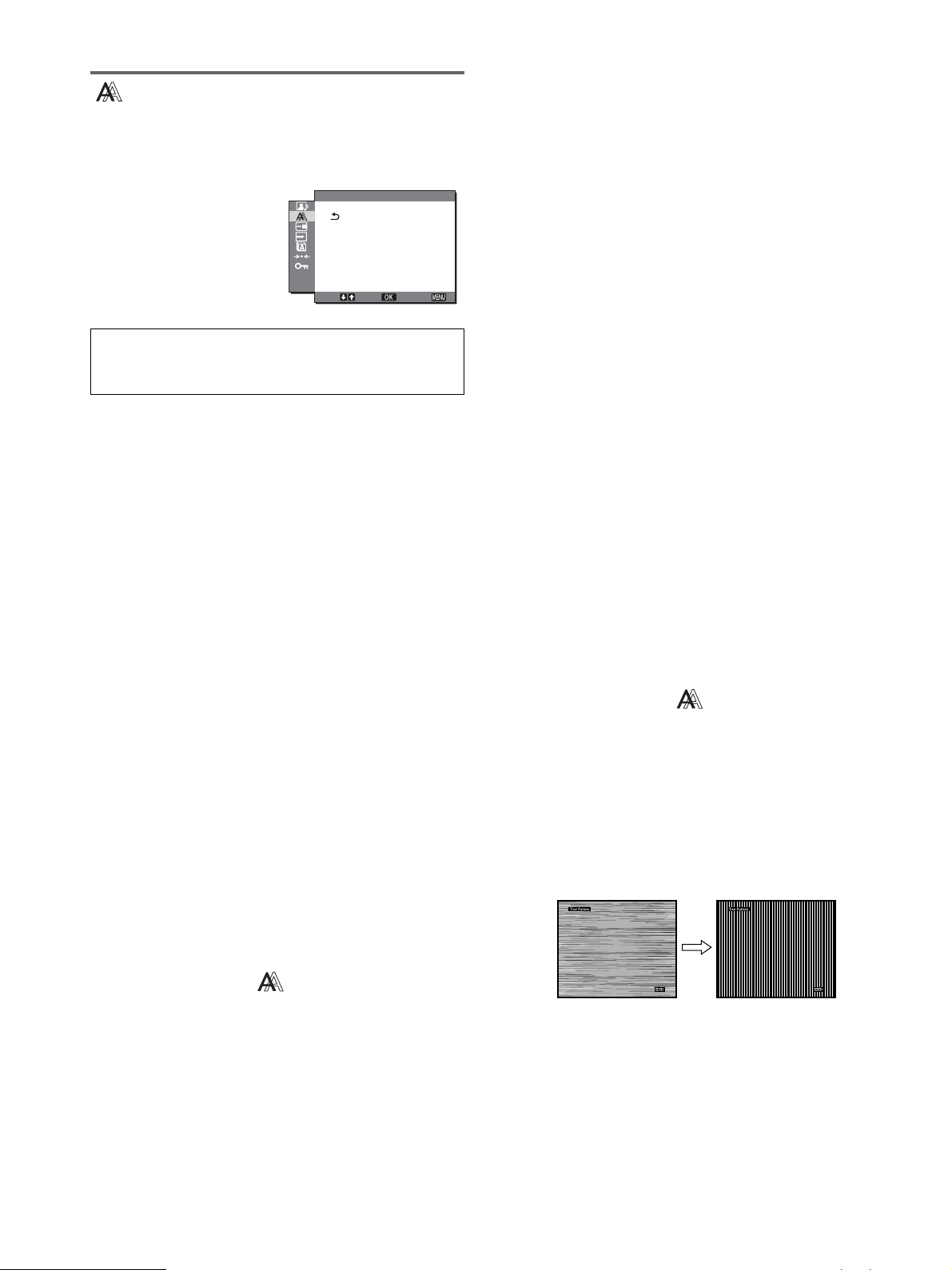
画調整メニュー(アナログ
x さらに手動で鮮明さを調整し直す(フェーズ /
ピッチ)
RGB 信号のみ)
画調整メニューでは、以下の項目が設定できます。
・ オート
・ フェーズ
・ ピッチ
・ 水平位置
・ 垂直位置
ご注意
INPUT3 用 DVI-D 入力端子のデジタル RGB 信号は、調整不要
です。
x 自動画質調整機能
本機は、信号を受信したときに、自動的に画像の位置と鮮
明さ(フェーズ / ピッチ)を調整して、最適な画像を表示
します(20 ページ)。
ご注意
自動画質調整機能が働いている間は、
操作できません。
自動画質調整機能で完全に調整されていないと感じたと
きは
現在入力中の信号に合わせて再度自動で調整し直せます
(下記の「オート」)。
画調整
オート
フェーズ
ピッチ
水平位置
垂直位置
1280 1024 60Hzx/
選択 決定
終了
1(電源)スイッチ以外は
文字や画像が鮮明でないときに調整します。HD15 入力端
子(アナログ RGB)につないでいるときに調整できます。
1 解像度をコンピュータ側で1280×1024に設定する。
2 CD-ROM を入れる。
3 CD-ROM を起動して、テストパターンを表示する。
Windows の場合
CD-ROM が自動で起動したとき
1 地域とモデルを選んで、ディスプレイアジャストメ
ントツール(Utility)をクリックする。
2 Adjust をクリックし、解像度を確認して Next をク
リックする。
ピッチ、フェーズの順にテストパターンが出ます。
CD-ROM が自動で起動しないとき
1 マイ・コンピュータを開き、CD-ROM アイコンを
右クリックして「エクスプローラ」から CD-ROM
を開く。
2 [Utility] を開いて、[Windows] を選ぶ。
3 [Win_Utility.exe] を起動する。
テストパターンが出ます。
Macintosh の場合
1 [Utility] を開き、[Mac] を選ぶ。
2 [Mac_Utility.exe] を起動する。
テストパターンが出ます。
4 MENU ボタンを押す。
メニュー画面が出ます。
それでも、さらに調整したいときは
手動で、鮮明さ(フェーズ / ピッチ)や位置(水平位置 /
垂直位置)を調整し直せます。
「オート」や「フェーズ / ピッチ」、「水平位置 / 垂直位置」
で設定した調整値は記憶されて、同じ信号が入力される
と、記憶した調整値になります。
x 現在入力中の信号に合わせて自動で調整し直す
(オート)
1 MENU ボタンを押す。
メニュー画面が出ます。
m/M ボタンを押して (画調整)を選び、OK ボタ
2
ンを押す。
画調整メニューが出ます。
3
m/M ボタンを押して「オート」を選び、OK ボタンを
押す。
フェーズ、ピッチ、水平位置、垂直位置の設定を、現
在入力されている信号に最適な調整値にして、その調
整値を記憶します。
m/M ボタンを押して (画調整)を選び、OK ボタ
5
ンを押す。
画調整メニューが出ます。
m/M ボタンを押して、「フェーズ」を選び、OK ボタ
6
ンを押す。
フェーズ調整画面が出ます。
m/M ボタンで、横縞が最少になるように調整する。
7
テストパターンの横縞が最少になるように調整しま
す。
8 OK ボタンを押す。
メニュー画面に戻ります。
画面全体にまだ縦縞が見られるときは、続いてピッチ
調整を行います。
9
m/M ボタンを押して、「ピッチ」を選び、OK ボタン
を押す。
ピッチ調整画面が出ます。
16
m/M ボタンで、縦縞がなくなるように調整する。
10
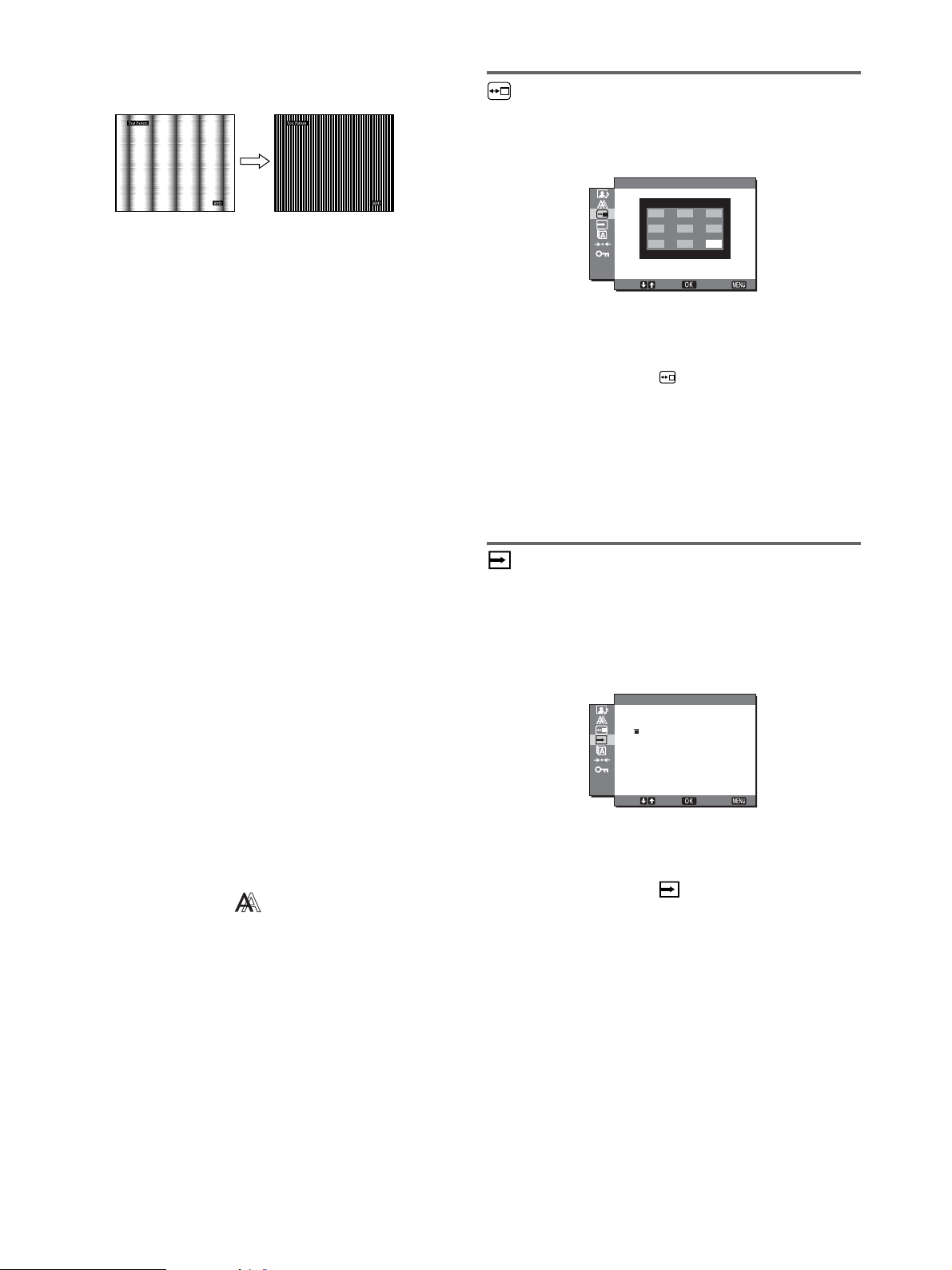
テストパターンの大きな縦縞がなくなるように調整し
ます。
11 画面上の [END] をマウスでクリックして、テストパター
ンを消す。
x さらに手動で画像の位置を調整し直す
(水平位置 / 垂直位置)
画像が画面のまん中に出ないときに、調整します。
1 解像度をコンピュータ側で1280×1024に設定する。
2 CD-ROM を入れる。
3 CD-ROM を起動して、テストパターンを表示する。
Windows の場合
CD-ROM が自動で起動したとき
1 地域とモデルを選んで、ディスプレイアジャストメ
ントツール(Utility)をクリックする。
2 Adjust をクリックし、解像度を確認して Next をク
リックする。
水平位置・垂直位置の順にテストパターンが出ます。
CD-ROM が自動で起動しないとき
1 マイ・コンピュータを開き、CD-ROM アイコンを
右クリックして「エクスプローラ」から CD-ROM
を開く。
2 [Utility] を開いて、[Windows] を選ぶ。
3 [Win_Utility.exe] を起動する。
テストパターンが出ます。
Macintosh の場合
1 [Utility] を開き、[Mac] を選ぶ。
2 [Mac_Utility.exe] を起動する。
テストパターンが出ます。
4 MENU ボタンを押す。
メニュー画面が出ます。
m/M ボタンを押して (画調整)を選び、OK ボタ
5
ンを押す。
画調整メニューが出ます。
6 m/M ボタンを押して、「水平位置」または「垂直位置」
を選び、OK ボタンを押す。
水平位置画面または垂直位置画面が出ます。
m/M ボタンを押して、テストパターンの外周の枠が全
7
部、画面に入るように調整する。
8 画面上の [END] をマウスでクリックして、テストパター
ンを消す。
メニュー位置メニュー
メニュー画面に隠れた部分を見るときなどに、メニューの
表示位置を変えられます。
メニュー位置
1280 1024 60Hzx/
1 MENU ボタンを押す。
メニュー画面が出ます。
2
m/M ボタンを押して、 (メニュー位置)を選び、OK
ボタンを押す。
メニュー位置画面が表示されます。
3
m/M ボタンを押して、希望の設定を選び、OK ボタン
を押す。
9 か所があらかじめ設定されています。
終了選択 決定
自動入力センサーオン・オフ
メニュー
自動入力センサーをオンに設定すると、入力端子への入力
信号があるかを自動的に検知し、省電力状態になる前に、
入力を自動的に切り換えることができます。
自動入力センサー
オン
オフ
1280 1024 60Hzx/
1 MENU ボタンを押す。
メニュー画面が出ます。
2
m/M ボタンを押して、 (自動入力センサー)を選び、
OK ボタンを押す。
自動入力センサー画面が出ます。
3
m/M ボタンを押して、希望の設定を選び、OK ボタン
を押す。
・オン:選んでいる入力端子への入力信号がないとき
や、本体の INPUT(入力切換)ボタンで入力信
号がない入力端子を選んだときは、画面に表示
メッセージ(21 ページ)が出て、他の入力端子
への入力信号があるかを自動的に確認し、入力を
自動的に切り換えます。
・オフ:入力は自動的に切り換わりません。INPUT(入
力切換)ボタンを押して、入力を切り換えてくだ
さい。
終了選択 決定
17
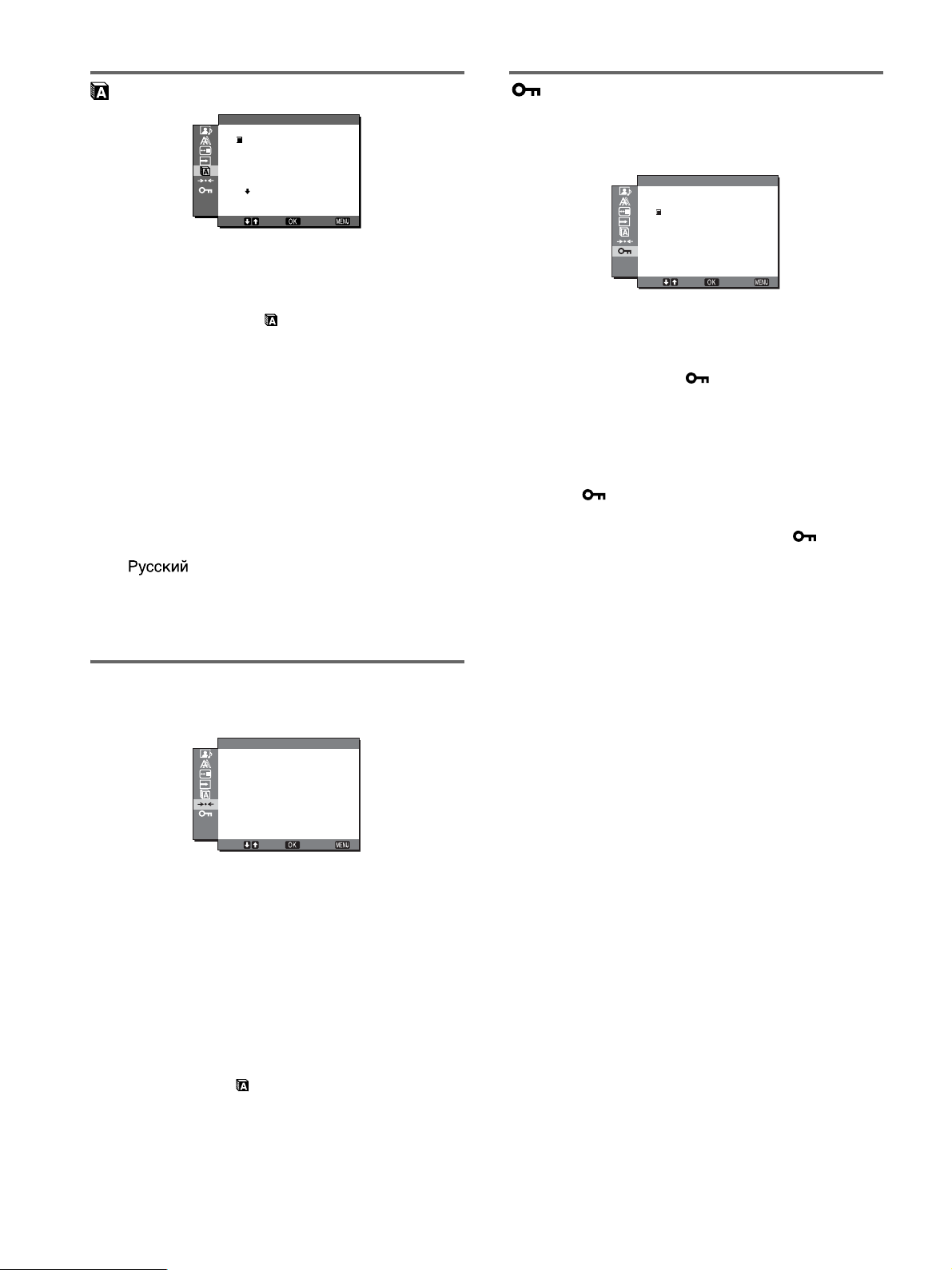
言語選択メニュー
LANGUAGE
ENGL I SH
FRANÇA I S
DEUTSCH
ESPAÑOL
I TAL I ANO
1280 1024 60Hzx/
選択 決定
終了
ロックメニュー
本機の調整や設定を変えられないように、ボタン操作を
ロックできます。
メニューロック
オン
オフ
1 MENU ボタンを押す。
メニュー画面が出ます。
m/M ボタンを押して、 (言語メニュー)を選び、OK
2
ボタンを押す。
言語メニュー画面が出ます。
m/M ボタンを押して、言語を選び、OK ボタンを押す。
3
・ English:英語
・ Français:フランス語
・ Deutsch:ドイツ語
・ Español:スペイン語
・ Italiano:イタリア語
・ Nederlands:オランダ語
・ Svenska:スウェーデン語
・
:ロシア語
・ 日本語
・ 中文:中国語
0 リセット メニュー(お買い
上げ時の設定に戻す)
リセット
OK
キャンセル
1280 1024 60Hzx/
終了選択 決定
1 MENU ボタンを押す。
メニュー画面が出ます。
2 m/M ボタンを押して、 (メニューロック)を選び、
OK ボタンを押す。
メニューロック画面が出ます。
m/M ボタンを押して、「オン」または「オフ」を選ぶ。
3
・オン:1(電源)スイッチと INPUT ボタン以外は、
「 」マークが出て操作できなくなります。
・オフ:「オン」を解除するときに選びます。「オン」の
ときに MENU ボタンを押すと、 (メニュー
ロック)が自動的に選択されます。
1280 1024 60Hzx/
選択 決定
終了
1 MENU ボタンを押す。
メニュー画面が出ます。
m/M ボタンを押して、0(リセット)を選び、OK ボ
2
タンを押す。
リセット画面が出ます。
3 m/M ボタンを押して、希望の設定を選び、OK ボタン
を押す。
・OK:すべての調整値をお買い上げ時の設定に戻しま
す。ただし、 (言語選択メニュー)の設定はリ
セットされません。
・キャンセル:リセットが実行されないまま、メニュー
画面に戻ります。
18
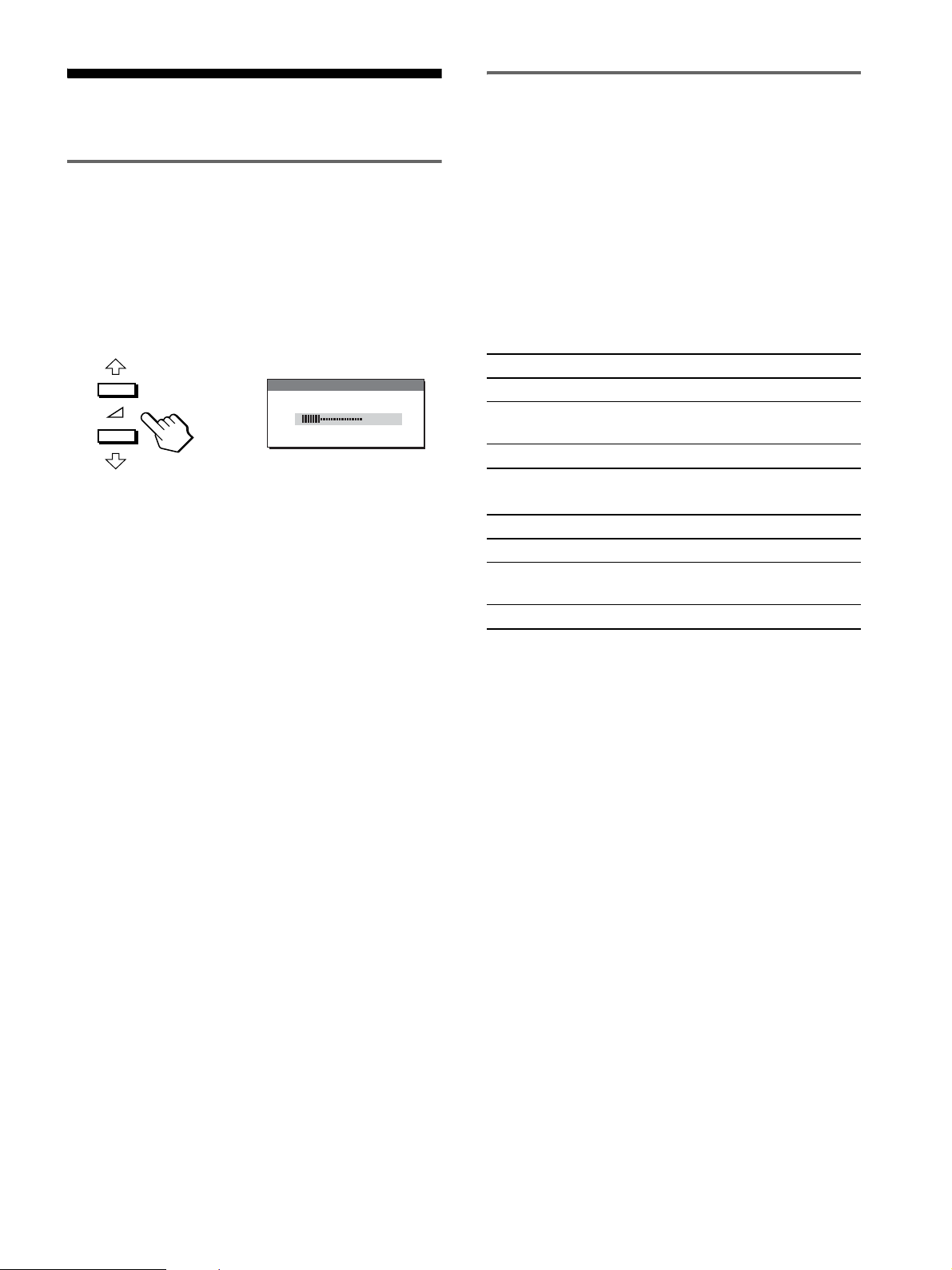
機能
音量を調節する
本機の音声入力端子につないだコンピュータや他のオー
ディオ機器の音声を、本機のスピーカーやヘッドホンで楽
しめます。
メニュー画面とは別の音量画面で、音量を調節します。
省電力機能(パワーセーブ機能)
本機は、VESA、NUTEK および ENERGY STAR
(SDM-HX75 のみ)のパワーセービングガイドラインに対
応しています。アナログ入力では DPMS (Display Power
Management Standard) 、デジタル入力では DMPM
(DVI Digital Monitor Power Management)に対応して
いるコンピュータやグラフィックボードにつなぐと、操作
をしていないときは自動的に次のような省電力状態になり
ます。
1 メニュー画面が出ていないときに、
,
2
m/M ボタンを押して音量を調節する。
約 5 秒後に、自動的に調節画面は消えます。
ご注意
・ メニュー画面を表示しているときは、音量は調節できません。
・ 本機が省電力状態になると、スピーカーおよびヘッドホンから
の音声は聞こえなくなります。
m/Mボタンを押す。
音量
30
SDM-HX75
本機の状態 消費電力 1
通常動作時 50 W(最大)緑点灯
アクティブオフ *
(ディープスリープ)**
1 W(最大) オレンジ点灯
(電源)ランプ
1(電源):切 1 W(最大) 消灯
SDM-HX95
1
本機の状態 消費電力
通常動作時 60 W(最大)緑点灯
アクティブオフ *
(ディープスリープ)**
1 W(最大) オレンジ点灯
(電源)ランプ
1(電源):切 1 W(最大) 消灯
* コンピュータが省電力状態になると、信号が入力されなくなる
ため、アクティブオフ状態になる前に「NO INPUT SIGNAL」
と表示が出ます。約 5 秒後、本機も省電力状態になります。
**「ディープスリープ」は、EPA(Environmental Protection
Agency)の定めた待機時の消費電力抑制状態です。
19
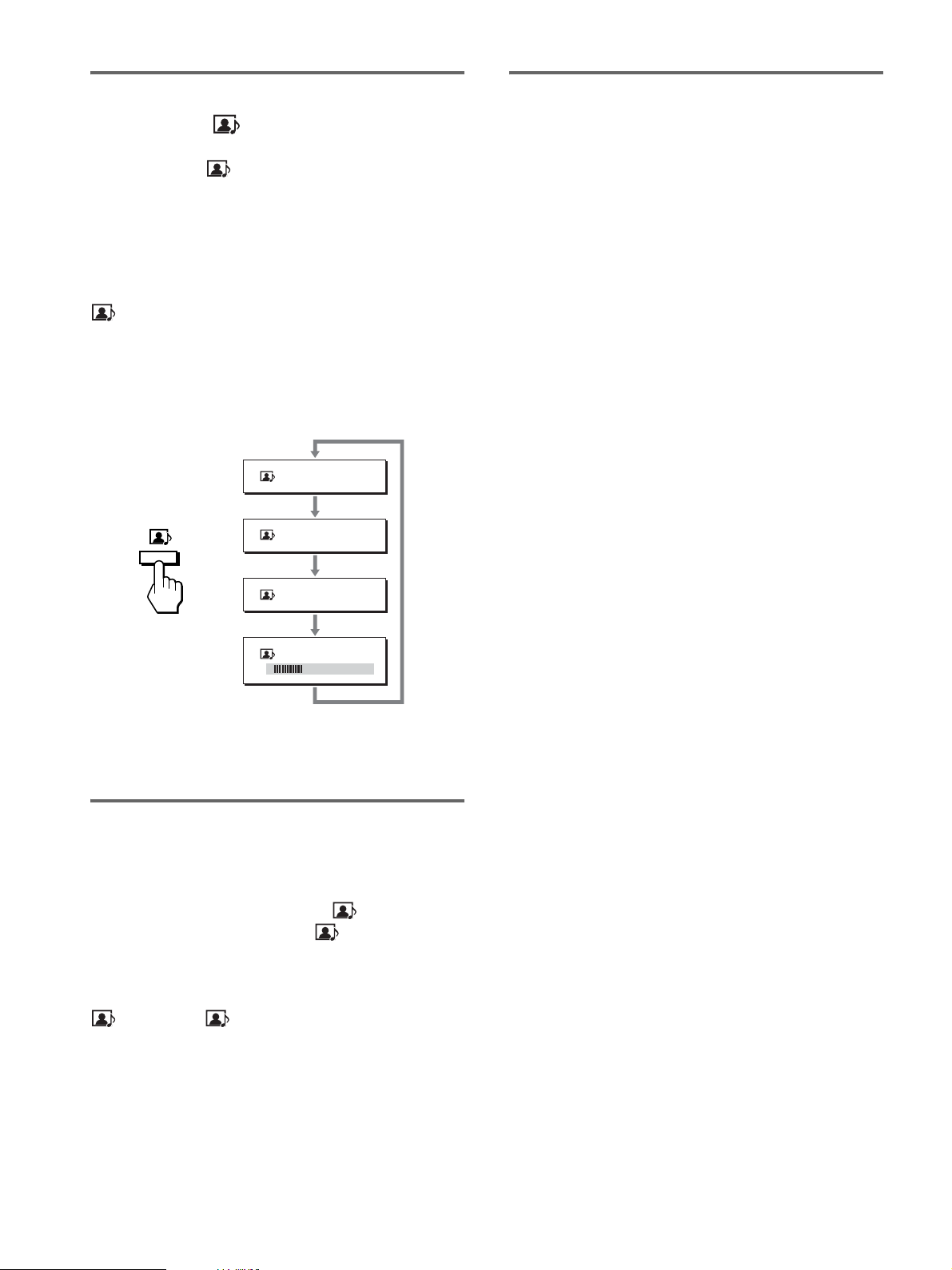
モード(画質 / 音質)の切り換
えを行う
( モード)
自動画質調整機能
(アナログ RGB 信号のみ)
本機右側面にある ボタンをくり返し押すと、モードが
GAMEtMOVIEtPCtAUTO の順番に設定できます。
「AUTO」を選ぶと、周囲の明るさに合わせて画面の明るさ
を自動的に調整します(自動輝度調整機能)。
詳しくは、「自動輝度調整機能(ブライトセンサー)」をご
覧ください。
ボタンをくり返し押す。
お買い上げ時の状態では、モードは「MOVIE」に設定され
ています。1 回押すと、「MOVIE」( お買い上げ時の状態 )
が表示され、もう1回押すと、「PC」が表示されます。
押すたびに次のように切り換わります。
:
GAME
:
MOVIE
,
:
PC
本機は、信号を受信したときに、自動的に画像の位
置と鮮明さ(フェーズ / ピッチ)を調整して、最適
な画像を表示します。
お買い上げ時に設定されている表示モード
本機には、入力信号に合わせて最適な画質で表示できるよ
うに、代表的な表示モードがお買い上げ時に設定されてい
ます。信号が表示モードと同じであれば、自動的にあらか
じめ設定された最適な調整値で表示されます。
表示モード以外の信号のときは
下記の周波数の間であれば、信号を初めて受信したときに
自動画質調整機能が働いて、きれいな画像を表示します。
水平周波数:28 ~ 80 kHz
垂直周波数:48 ~ 75 Hz
信号を初めて受信したときには、画面表示までに通常より
時間がかかることがありますが、この調整値は自動的に本
機に記憶され、次からは表示モードの信号と同様に動作す
るようになります。
手動でフェーズやピッチ、画像の位置を調整したと
きは
:
AUTO
各設定が表示されて、モードが変わります。表示は約 5 秒
後に消えます。
50
自動輝度調整機能
(ブライトセンサー)
本機には、周囲の明るさに応じて画面の明るさを自動調整
する機能があります。本機右側面の ボタン、または
MENU の画質 / 音質メニューで、 モードを「AUTO」
にすることにより、画面の明るさを自動的に最適な状態に
調整します。お買い上げ時の状態では、画面の明るさは
「MOVIE」に設定されています。さらに、本機右側面の
ボタンから、 モードを「AUTO」に設定したとき
に表示される調節バーを
り、お好みに応じた自動調整のレベル(明るめ、暗めなど)
を調整可能範囲内において設定することができます。
m/M ボタンで変更することによ
入力信号によって自動調整機能だけでは完全に調整でき
ないときは、手動で調整できます(16 ページ)。手動で調
整すると、すべての表示モードにおいて、手動で調整した
調整値がユーザーモードとして記憶され、同じ信号が入力
されるたびに、その調整値が選ばれるようになります。
20
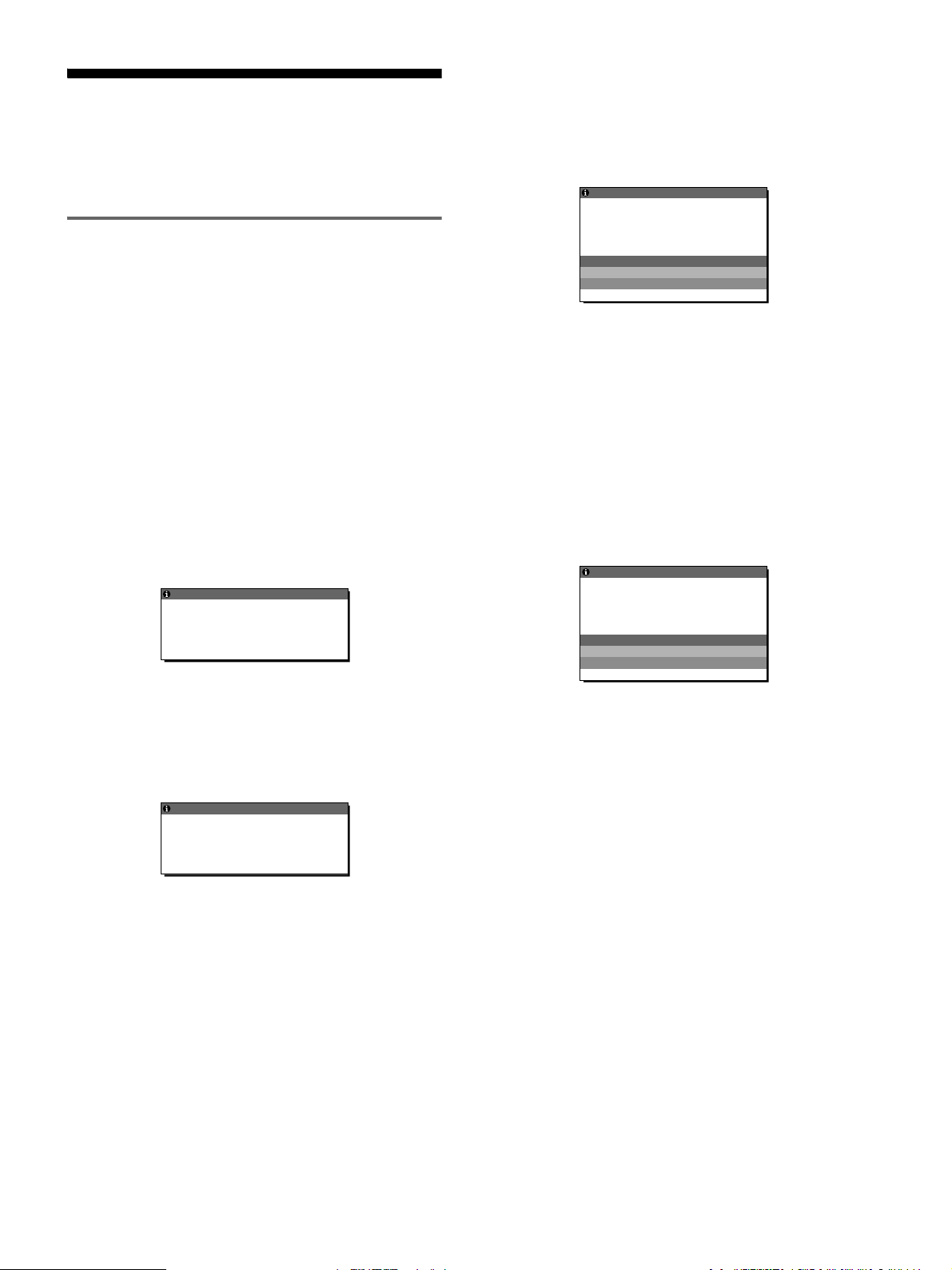
「NO INPUT SIGNAL」と表示されている場合
故障かな?と思ったら
お買い上げ店などにご相談いただく前に、次の事項をご確
認ください。
表示メッセージについて
入力信号が正しくないときは、画面に次のような表示メッ
セージが出ます。このときは、次のページの「本機の症状
と対処のしかた」に従ってください。
「OUT OF RANGE」と表示されている場合
入力信号の周波数が、本機の仕様に合っていません。以下
を確認してください。
詳しくは、「本機の症状と対処のしかた」(22 ページ)を
ご覧ください。
xxx.x kHz / xxx Hz と表示されている場合
水平または垂直周波数が、本機の仕様に合っていませ
ん。
数字の部分に現在入力されている信号の水平 / 垂直周
波数が表示されます。
INFORMATION
OUT OF RANGE
I NPUT# : XXXXX
XXX . XKHz / XXXH z
現在選んでいる入力端子の入力信号がありません。
自動入力センサー(17 ページ)がオンに設定されている
ときは、他の入力端子からの入力信号をさがし、自動的に
入力を切り換えます。
INFORMATION
NO I NPUT S IGNAL
I NPUT# : XXXX X
GO TO POWER SAVE
「GO TO POWER SAVE」
このメッセージが表示されてから約 5 秒後に省電力状
態に入ります。
「CABLE DISCONNECTED」と表示されている場
合
現在選んでいる入力端子のビデオ信号ケーブルがはずれ
ています。
自動入力センサー(17 ページ)がオンに設定されている
ときは、他の入力端子からの入力信号をさがし、自動的に
入力を切り換えます。
INFORMATION
CABLE D I SCONNECT ED
I NPUT# : XXXXX
RESOLUTION > 1280 × 1024 と表示されている
場合
現在選んでいる入力端子の入力信号がありません。解
像度が、本機の仕様(1280 × 1024 以下)に合って
いません。
INFORMATION
OUT OF RANGE
I NPUT# : XXXXX
RESOLUT ION > . 2180X1 420
21
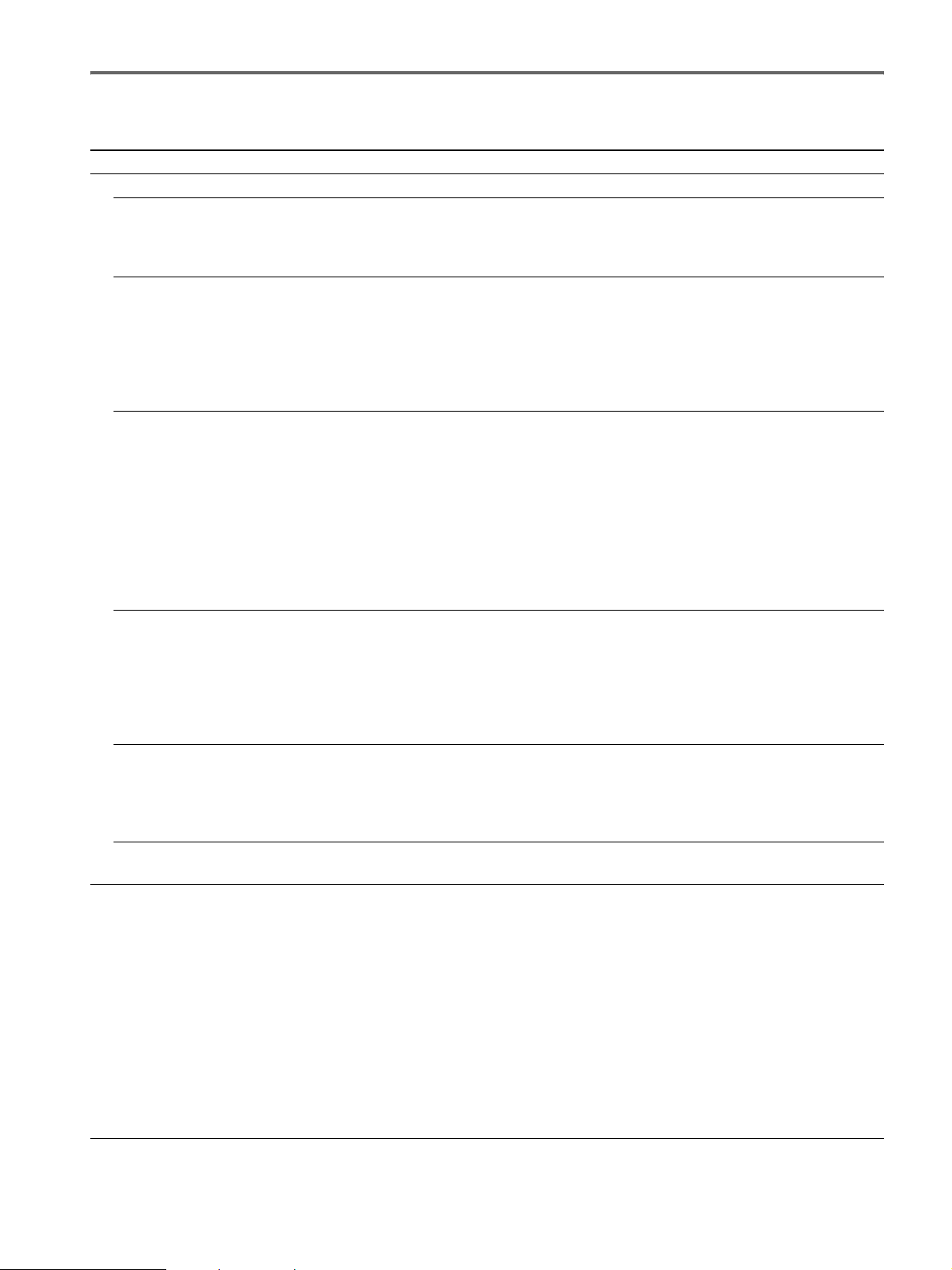
本機の症状と対処のしかた
本機以外(コンピュータなど)が原因の場合は、接続機器の取扱説明書をご覧ください。
こんなときは 原因と対処のしかた
画像が出ない。
1(電源)ランプが点灯してい
ない。または、1(電源)ス
イッチを押しても 1(電源)ラ
ンプが点灯しない。
「CABLE DISCONNECTED」と
いう警告表示が出ている。
「NO INPUT SIGNAL」という警
告表示が出ている。
または、1(電源)ランプがオ
レンジ色に点灯している。
「OUT OF RANGE」という警告
表示が出ている(21 ページ)。
Windows を使用している。 ・ 本機をつなぐ前につないでいたディスプレイがあるときは、そのディスプレイ
Macintosh とつないでいる。 ・ 必要に応じて市販のアダプタをお使いください。アダプタは、先にコンピュー
画像が乱れる、ゆれる、ちらつく。 ・ ピッチとフェーズを調整する(アナログ RGB 信号のみ)(16 ページ)。
・ 電源コードをつなぎ直す。
・ ビデオ信号ケーブルを正しくつなぐ(7 ページ)。
・ ビデオ信号ケーブルのピンが曲がっている。まっすぐに直すか、別のケーブル
を使う。
・ 入力切り換えが正しいか確認する(11 ページ)。
・ 付属品ではないビデオ信号ケーブルを使っている。付属品ではないビデオ信号
ケーブルを使っていると、「CABLE DISCONNECTED」と表示が出ることがあ
ります。故障ではありません。
・ ビデオ信号ケーブルを正しくつなぐ(7 ページ)。
・ ビデオ信号ケーブルのピンが曲がっている。まっすぐに直すか、別のケーブル
を使う。
・ 入力切り換えが正しいか確認する(11 ページ)。
x本機以外(コンピュータなど)が原因の場合
・ コンピュータが省電力状態になっている。キーボードのキーのどれかを押して
みるか、マウスを動かしてみる。
・ コンピュータのグラフィックボードが正しくバススロットに差し込まれている
か確認する。
・ コンピュータの電源を入れる。
x本機以外(コンピュータなど)が原因の場合
・ 入力信号の周波数が、本機の仕様に合っていない。本機をつなぐ前につないで
いたディスプレイがあるときは、そのディスプレイにつなぎ換えて、画像が出
るか確認する。画像が出たら、コンピュータで以下の範囲に設定する。
水平周波数:28 ~ 80 kHz( アナログ RGB)、28 ~ 64kHz( デジタル RGB)
垂直周波数:48 ~ 75 Hz( アナログ RGB)、60Hz( デジタル RGB)
解像度:1280 × 1024 以下
につなぎ換えて、画像が出るか確認する。画像が出たら、以下を行う。
Windows のデバイス選択画面で製造元に SONY を選び、本機の型名(SDM-
HX75 または、SDM-HX95)を選ぶ。本機の型名が表示されないときは、「プ
ラグ アンド プレイ」を選ぶ。
タに差し込んでから、ビデオ信号ケーブルにつなぎます。
・ 離れたところにある他の電源につないでみる。
x本機以外(コンピュータなど)が原因の場合
・ コンピュータのグラフィックボードで、本機が正しく設定されているかを確認
する。
・ 入力信号のグラフィックモード(VESA、Macintosh19″カラーなど)と周波
数が、本機で使用できる範囲かを確認する。ただし本機で使用できる範囲でも、
グラフィックボードによっては同期パルス幅が合わないため、きれいに画像を
映せないことがあります。
・ 本機はインターレース信号には対応していません。プログレッシブ信号になる
ように設定してください。
・ コンピュータのリフレッシュレート(垂直周波数)を、最適な画面になるよう
に設定する(60 Hz を推奨します)。
22
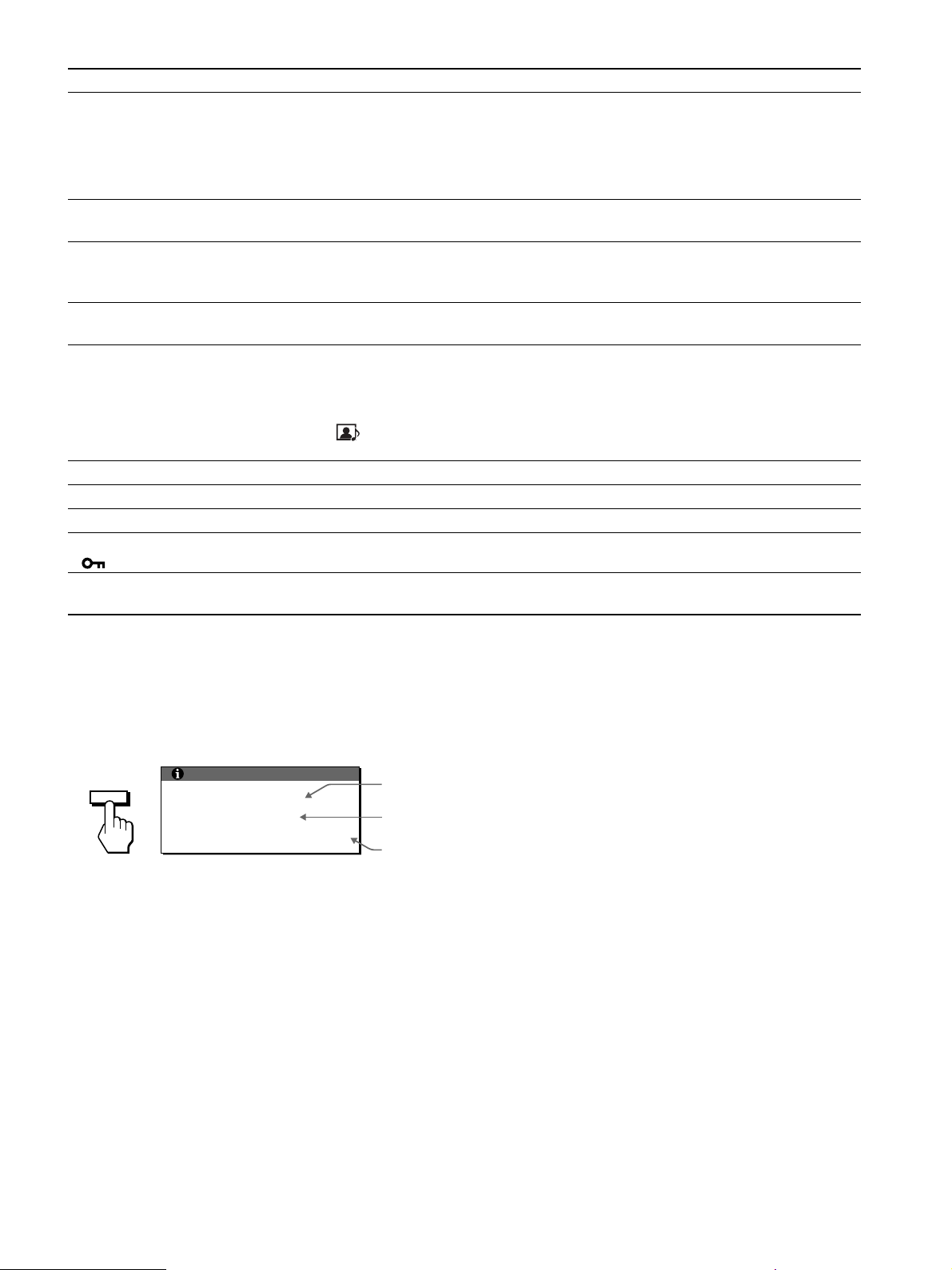
こんなときは 原因と対処のしかた
画像がくっきりしていない。 ・ コントラストやブライトネスを調整する(13、14 ページ)。
・ シャープネスを調整する。(15 ページ)
・ ピッチとフェーズを調整する(アナログ RGB 信号のみ)(16 ページ)。
x本機以外(コンピュータなど)が原因の場合
・ コンピュータで解像度を 1280 × 1024 に設定する。
画像が二重、三重になる。 ・ ビデオ信号ケーブルの延長コードやスイッチャーボックスの使用をやめる。
・ 接続ケーブルを端子にしっかりと差し込む。
画像の位置がずれている、または画
像の大きさが正しくない。(アナロ
グ RGB 信号のみ)
・ ピッチとフェーズを調整する(16 ページ)。
・ 画像の水平位置 / 垂直位置を調整する(17 ページ)。入力信号やグラフィック
ボードによっては、画像が画面全体に広がらないことがあります。
画像が小さい。 x本機以外(コンピュータなど)が原因の場合
・ コンピュータで解像度を 1280 × 1024 に設定する。
画像が暗い。 ・ バックライトを調整する(13 ページ)。
・ ブライトネスを調整する(14 ページ)。
・ ガンマを調整する(14 ページ)。
・ 電源を入れたあと、画面が明るくなるまでしばらく時間がかかります。
・ モードの「AUTO」時で、周りの明るさが暗いとき、画面が暗くなることも
あります(13、20 ページ)。
画面に波模様や縦縞が出る。 ・ ピッチとフェーズを調整する(アナログ RGB 信号のみ)(16 ページ)。
色むらがある。 ・ ピッチとフェーズを調整する(アナログ RGB 信号のみ)(16 ページ)。
白色が白く見えない。 ・ 色温度を調整する(14 ページ)。
本機のボタンが働かない。
・「ロックメニュー」が「オン」になっている。「オフ」にする(18 ページ)。
( マークが画面に出る)
メニュー画面上の解像度表示が正し
くない。
・ グラフィックボードの設定によっては、メニュー画面上の解像度表示とコン
ピュータでの設定が一致しないことがあります。
本機の情報(インフォメーション)を表示する
信号を入力しているときに、インフォメーション画面が
出るまで MENU ボタンを 5 秒以上押したままにする。
もう一度、MENU ボタンを押すと、消えます。
例
MENU
INFORMATION
MODEL : SDM-HX95
SER. NO : 1234567
MANUFACTURED : 2005-40
機種名
製造番号
製造年と週
故障のときは、お買い上げ店またはソニーサービス窓口にご連絡く
ださい。また、お問い合せのときは次のことをお知らせください。
・ 型名:SDM-HX75 または、SDM-HX95
・ 製造番号:
・ 故障の状態:できるだけ詳しく
・ 購入年月日:
・ つないでいるコンピュータ、およびグラフィックボードの仕様
と名前:
・ 入力信号の種類(アナログ RGB/ デジタル RGB):
23
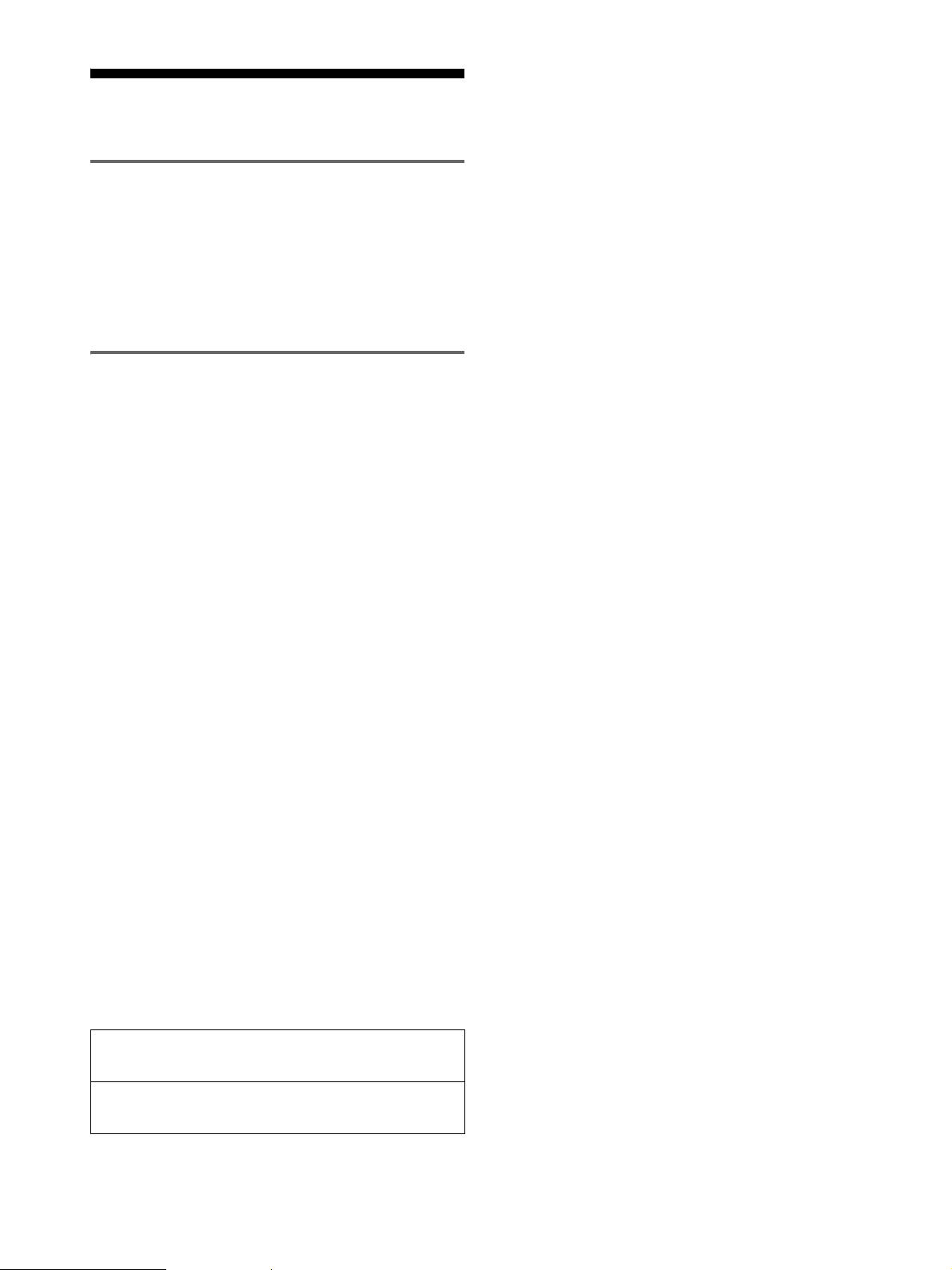
保証書とアフターサービス
保証書
・ この製品は保証書が添付されていますので、お買い上げ
の際、お買い上げ店でお受け取りください。
・ 所定事項の記入および記載内容をお確かめのうえ、大切
に保存してください。
・ 保証期間は、お買い上げ日より 3 年間です。
アフターサービスについて
調子が悪いときはまずチェックを
b
「故障かな?と思ったら」の項を参考にして、故障かど
うかをお調べください。
それでも具合が悪いときはサービス窓口へ
b
お買い上げ店、または添付の「ソニーご相談窓口のご案
内」にある、お近くのソニーサービス窓口にご相談くだ
さい。
保証期間中の修理は
b
保証書の記載内容に基づいて修理させていただきます。
くわしくは保証書をご覧ください。
保証期間経過後の修理は
修理によって機能が維持できる場合は、ご要望により有
b
料で修理させていただきます。
部品の保有期間について
当社では、コンピュータディスプレイの補修用性能部品
(製品の機能を維持するために必要な部品)を、製造打ち
切り後 8 年間保有しています。この部品保有期間を修理可
能の期間とさせていただきます。
保有期間が経過した後も、故障箇所によっては、修理可能
の場合がありますので、お買い上げ店か、サービス窓口に
ご相談ください。
ご相談になるときは次のことをお知らせください。
型名:SDM-HX75 または、SDM-HX95
製造番号:
故障の状態:できるだけ詳しく
購入年月日:
お買い上げ店
TEL.
お近くのサービスステーション
TEL.
This display is designed for use in Japan only and
cannot be used in any other country.
24
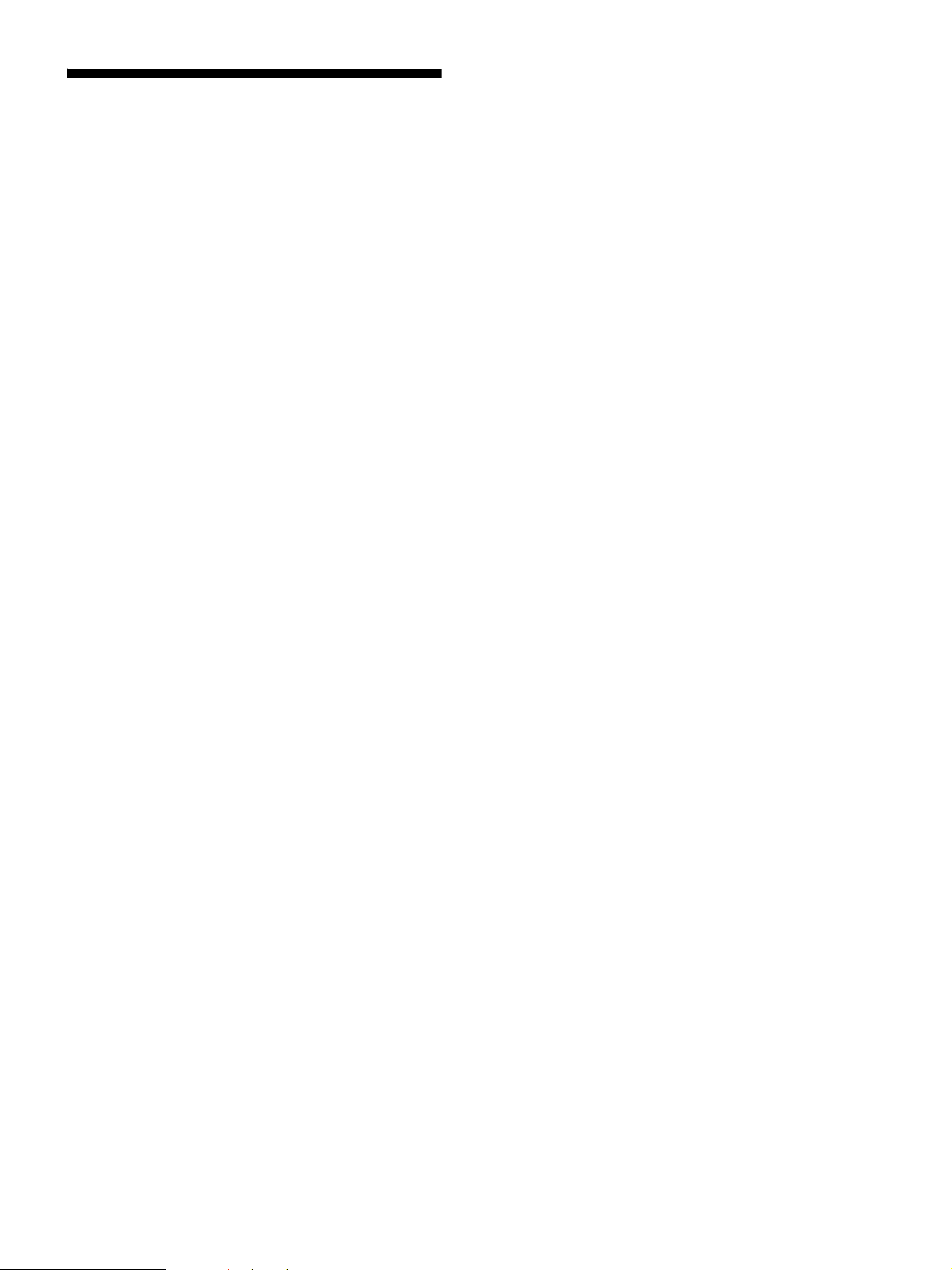
主な仕様
LCD パネル a-Si TFT アクティブマトリックス 質量 SDM-HX75
画面サイズ: 約 6.5 kg
17 インチ(43 cm)(SDM-HX75) SDM-HX95
19 インチ(48 cm)(SDM-HX95) 約 8.5 kg
入力信号フォーマット プラグ & プレイ機能 DDC2B
RGB 動作周波数 * 付属品 7 ページをご覧ください。
水平:28 ~ 80 kHz( アナログ RGB)
28 ~ 64 kHz( デジタル RGB)
垂直:48 ~ 75 Hz( アナログ RGB)
60 Hz( デジタル RGB)
解像度 水平:最大 1280 ドット
垂直:最大 1024 ライン
入力信号レベル アナログ RGB 信号:
Ω
0.7 Vp-p、 75
同期信号:
TTL レベル、2.2 kΩ、極性自由
(水平 / 垂直分離または複合同期信号)
デジタル RGB(DVI)信号:
TMDS(Single link)
音声入力 ステレオミニジャック、0.5 Vrms
スピーカー出力 3 W × 2
ヘッドホン端子 ステレオミニジャック
電源電圧 使用電源:
SDM-HX75
AC100 ~ 240 V/50–60 Hz、
1.0 A(最大)
SDM-HX95
AC100 ~ 240 V/50–60 Hz
1.1 A(最大)
消費電力 50 W(最大)(SDM-HX75)、
60 W(最大)(SDM-HX95)
動作温度 5 ~ 35 °C
最大外形寸法(幅 / 高さ / 奥行き)
ディスプレイ(正立状態):
SDM-HX75
約414×418.5×232 mm
SDM-HX95
約466.5×468×265 mm
、正極性
* 推奨周波数タイミング
・ 水平同期幅率:水平周波数のタイミングの合計の 4.8%
以上、または 0.8 µs のどちらか大きい方
・ 水平ブランキング幅:2.5 µs以上
・ 垂直ブランキング幅:450 µs以上
本機の仕様および外観は、改良のため予告なく変更するこ
とがありますが、ご了承ください。
25
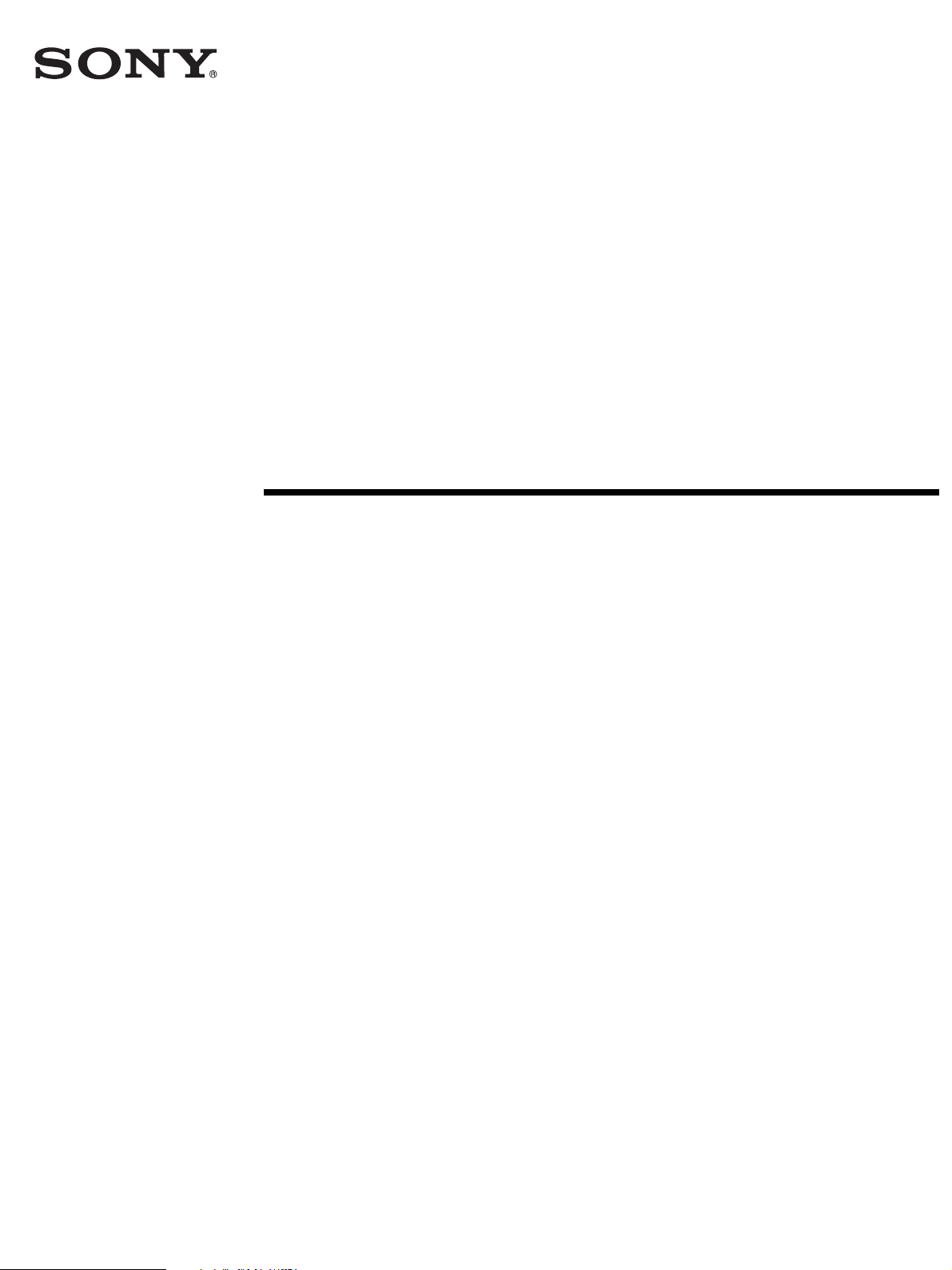
2-632-721-03(1)
TFT LCD Color
Computer Display
SDM-HX75
SDM-HX95
© 2005 Sony Corporation
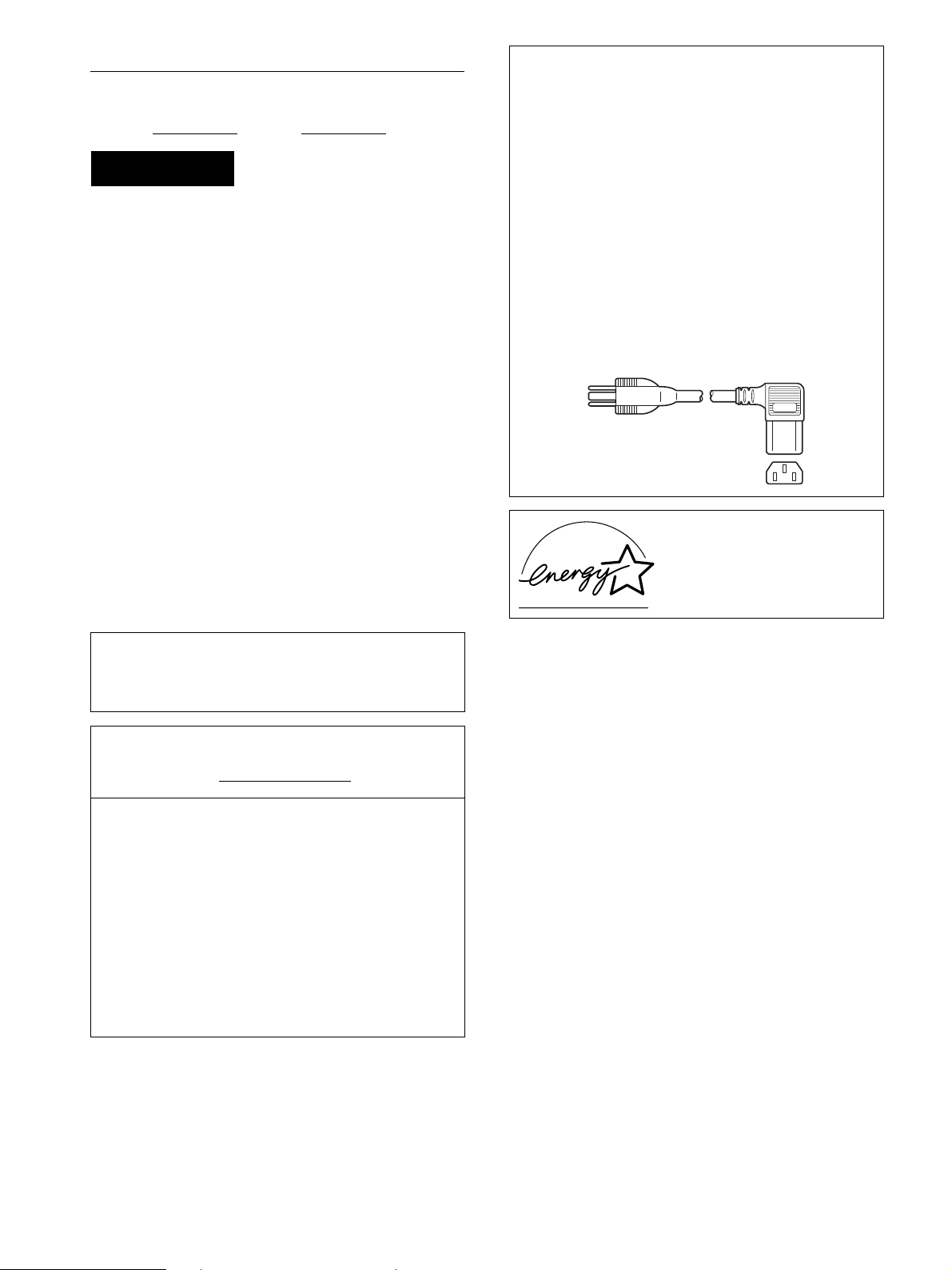
Owner’s Record
The model and serial numbers are located at the rear of the unit.
Record these numbers in the spaces provided below. Refer to them
whenever you call upon your dealer regarding this product.
Model No.
Serial No.
WARNING
To reduce the risk of fire or electric shock, do not
expose this apparatus to rain or moisture.
Dangerously high voltages are present inside the
unit. Do not open the cabinet. Refer servicing to
qualified personnel only.
FCC Notice
This equipment has been tested and found to comply with the limits
for a Class B digital device, pursuant to Part 15 of the FCC Rules.
These limits are designed to provide reasonable protection against
harmful interference in a residential installation. This equipment
generates, uses, and can radiate radio frequency energy and, if not
installed and used in accordance with the instructions, may cause
harmful interference to radio communications. However, there is no
guarantee that interference will not occur in a particular installation.
If this equipment does cause harmful interference to radio or
television reception, which can be determined by turning the
equipment off and on, the user is encouraged to try to correct the
interference by one or more of the following measures:
– Reorient or relocate the receiving antenna.
– Increase the separation between the equipment and receiver.
– Connect the equipment into an outlet on a circuit different from
that to which the receiver is connected.
– Consult the dealer or an experienced radio/TV technician for help.
You are cautioned that any changes or modifications not expressly
approved in this manual could void your authority to operate this
equipment.
NOTICE
This notice is applicable for USA/Canada only.
If shipped to USA/Canada, install only a UL LISTED/CSA
LABELLED power supply cord meeting the following
specifications:
SPECIFICATIONS
Plug Type Nema-Plug 5-15p
Cord Type SVT or SJT, minimum 3 × 18 AWG
Length Maximum 15 feet
Rating Minimum 7 A, 125 V
NOTICE
Cette notice s’applique aux Etats-Unis et au Canada
uniquement.
Si cet appareil est exporté aux Etats-Unis ou au Canada, utiliser
le cordon d’alimentation portant la mention UL LISTED/CSA
LABELLED et remplissant les conditions suivantes:
SPECIFICATIONS
Type de fiche Fiche Nema 5-15 broches
Cordon Type SVT ou SJT, minimum 3 × 18 AWG
Longueur Maximum 15 pieds
Tension Minimum 7 A, 125 V
ENERGY STAR Partner, Sony
As an
Corporation has determined that this
product meets the
guidelines for energy efficiency.
ENERGY STAR
IMPORTANTE
Para prevenir cualquier mal funcionamiento y evitar daños, por
favor, lea detalladamente este manual de instrucciones antes
de conectar y operar este equipo.
If you have any questions about this product, you may call;
Sony Customer Information Services Center
1-800-222-7669 or http://www.sony.com/
Declaration of Conformity
Trade Name: SONY
Model: SDM-HX75/HX95
Responsible Party: Sony Electronics Inc.
Address: 16530 Via Esprillo,
San Diego, CA 92127 U.S.A.
Telephone Number: 858-942-2230
This device complies with part 15 of the FCC rules. Operation is
subject to the following two conditions: (1) This device may not
cause harmful interference, and (2) this device must accept any
interference received, including interference that may cause
undesired operation.
(SDM-HX75 only)
2
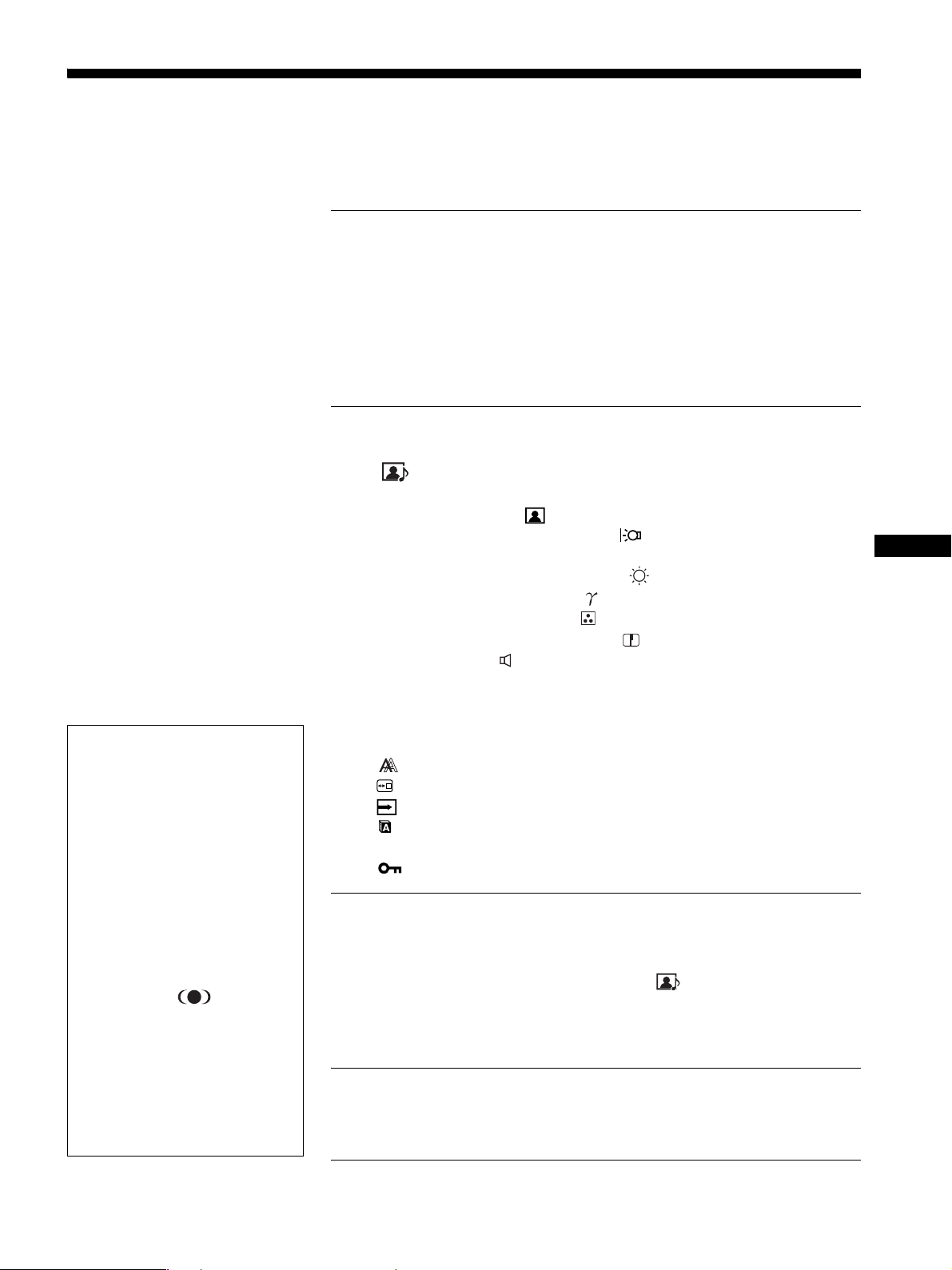
Table of Contents
• Macintosh is a trademark licensed to
Apple Computer, Inc., registered in the
U.S.A. and other countries.
• Windows
Microsoft Corporation in the United
States and other countries.
• IBM PC/AT and VGA are registered
trademarks of IBM Corporation of the
U.S.A.
• VESA and DDC
Video Electronics Standards
Association.
ENERGY STAR is a U.S. registered
•
mark.
• Adobe and Acrobat are trademarks of
Adobe Systems Incorporated.
• WOW, SRS and symbol are
trademarks of SRS Labs, Inc.
• WOW technology is incorporated under
license from SRS Labs, Inc.
• All other product names mentioned
herein may be the trademarks or
registered trademarks of their respective
companies.
•Furthermore, “™” and “®” are not
mentioned in each case in this manual.
®
is registered trademark of
™
are trademarks of the
Precautions . . . . . . . . . . . . . . . . . . . . . . . . . . . . . . . . . . . . . . . . . . . 4
Identifying parts and controls . . . . . . . . . . . . . . . . . . . . . . . . . . . . . . 5
Setup . . . . . . . . . . . . . . . . . . . . . . . . . . . . . . . . . . . . . . . . .7
Setup 1: Connect the video signal cables . . . . . . . . . . . . . . . . . . . . 7
Setup 2: Connect the audio cord . . . . . . . . . . . . . . . . . . . . . . . . . . 8
Setup 3: Connect the power cord . . . . . . . . . . . . . . . . . . . . . . . . . . 8
Setup 4: Bundle the cords and cables . . . . . . . . . . . . . . . . . . . . . . 9
Setup 5: Turn on the monitor and computer . . . . . . . . . . . . . . . . . . 9
Setup 6: Adjust the tilt and swivel . . . . . . . . . . . . . . . . . . . . . . . . . 10
Selecting the input signal (INPUT button) . . . . . . . . . . . . . . . . . . . 11
Customizing Your Monitor . . . . . . . . . . . . . . . . . . . . . . .12
Navigating the menu . . . . . . . . . . . . . . . . . . . . . . . . . . . . . . . . . . . 12
PICTURE/AUDIO menu . . . . . . . . . . . . . . . . . . . . . . . . . . . . . 13
MODE menu . . . . . . . . . . . . . . . . . . . . . . . . . . . . . . . . . . . . . . . 13
PICTURE menu . . . . . . . . . . . . . . . . . . . . . . . . . . . . . . . . 13
Adjusting the BACKLIGHT . . . . . . . . . . . . . . . . . . . . . . 13
Adjusting the CONTRAST 6 . . . . . . . . . . . . . . . . . . . . . . . . 13
Adjusting the BRIGHTNESS . . . . . . . . . . . . . . . . . . . . . 14
Adjusting the GAMMA . . . . . . . . . . . . . . . . . . . . . . . . . . 14
Adjusting the COLOR . . . . . . . . . . . . . . . . . . . . . . . . . . . 14
Adjusting the SHARPNESS . . . . . . . . . . . . . . . . . . . . . . 15
AUDIO menu . . . . . . . . . . . . . . . . . . . . . . . . . . . . . . . . . . . . 15
Adjusting TREBLE, BASS or BALANCE . . . . . . . . . . . . . . . 15
Adjusting SURROUND . . . . . . . . . . . . . . . . . . . . . . . . . . . . 15
MODE RESET menu
(resetting every mode to the default) 0 . . . . . . . . . . . . . . . . . 15
SCREEN menu (analog RGB signal only) . . . . . . . . . . . . . . . 16
MENU POSITION menu . . . . . . . . . . . . . . . . . . . . . . . . . . . . . . 17
INPUT SENSING ON/OFF menu . . . . . . . . . . . . . . . . . . . . . . 17
LANGUAGE menu . . . . . . . . . . . . . . . . . . . . . . . . . . . . . . . . . . 18
0 RESET menu (reset to the default setting) . . . . . . . . . . . . . . . 18
MENU LOCK menu . . . . . . . . . . . . . . . . . . . . . . . . . . . . . . . . 18
Technical Features . . . . . . . . . . . . . . . . . . . . . . . . . . . . .19
Controlling the volume . . . . . . . . . . . . . . . . . . . . . . . . . . . . . . . . . . 19
Power saving function . . . . . . . . . . . . . . . . . . . . . . . . . . . . . . . . . . 19
Setting the MODE (PICTURE/AUDIO) ( mode) . . . . . . . . . . . 20
Automatic brightness adjustment function (light sensor) . . . . . . . . 20
Automatic picture quality adjustment function
(analog RGB signal only) . . . . . . . . . . . . . . . . . . . . . . . . . . . . . . . . 20
Troubleshooting . . . . . . . . . . . . . . . . . . . . . . . . . . . . . . .21
On-screen messages . . . . . . . . . . . . . . . . . . . . . . . . . . . . . . . . . . . 21
Trouble symptoms and remedies . . . . . . . . . . . . . . . . . . . . . . . . . 22
GB
http://www.sony.net/
Specifications . . . . . . . . . . . . . . . . . . . . . . . . . . . . . . . . .24
3
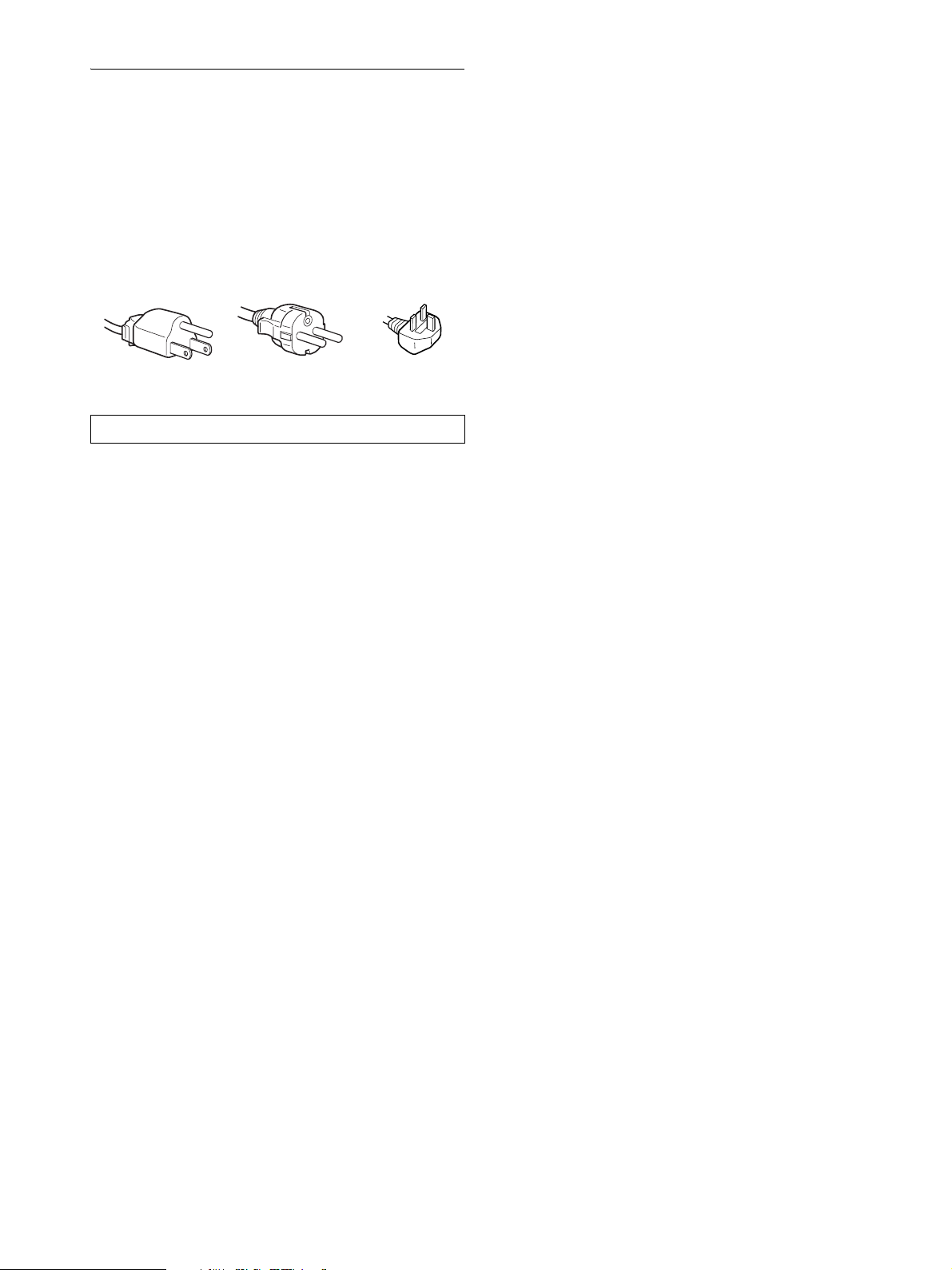
Precautions
Warning on power connections
• Use the supplied power cord. If you use a different power cord,
be sure that it is compatible with your local power supply.
For the customers in the U.S.A.
If you do not use the appropriate cord, this monitor will not
conform to mandatory FCC standards.
For the customers in the UK
If you use the monitor in the UK, be sure to use the appropriate
UK power cord.
Example of plug types
for 100 to 120 V AC for 200 to 240 V AC for 240 V AC only
The equipment should be installed near an easily accessible outlet.
Installation
Do not install or leave the monitor:
• In places subject to extreme temperatures, for example near a
radiator, heating vent, or in direct sunlight. Subjecting the
monitor to extreme temperatures, such as in an automobile
parked in direct sunlight or near a heating vent, could cause
deformations of the casing or malfunctions.
• In places subject to mechanical vibration or shock.
• Near any equipment that generates a strong magnetic field,
such as a TV or various other household appliances.
• In places subject to inordinate amounts of dust, dirt, or sand, for
example near an open window or an outdoor exit. If setting up
temporarily in an outdoor environment, be sure to take
adequate precautions against airborne dust and dirt. Otherwise
irreparable malfunctions could occur.
Handling the LCD screen
• Do not leave the LCD screen facing the sun as it can damage
the LCD screen. Take care when you place the monitor by a
window.
• Do not push on or scratch the LCD screen. Do not place a heavy
object on the LCD screen. This may cause the screen to lose
uniformity or cause LCD panel malfunctions.
• If the monitor is used in a cold place, a residual image may
appear on the screen. This is not a malfunction. The screen
returns to normal as the temperature rises to a normal operating
level.
• If a still picture is displayed for a long time, a residual image
may appear for a while. The residual image will eventually
disappear.
• The LCD panel becomes warm during operation. This is not a
malfunction.
Note on the LCD (Liquid Crystal Display)
Please note that the LCD screen is made with high-precision
technology. However, black points or bright points of light (red,
blue, or green) may appear constantly on the LCD screen, and
irregular colored stripes or brightness may appear on the LCD
screen. This is not malfunction.
(Effective dots: more than 99.99%)
Maintenance
• Be sure to unplug the power cord from the power outlet before
cleaning your monitor.
• Clean the LCD screen with a soft cloth. If you use a glass
cleaning liquid, do not use any type of cleaner containing an
anti-static solution or similar additive as this may scratch the
LCD screen’s coating.
• Clean the cabinet, panel, and controls with a soft cloth lightly
moistened with a mild detergent solution. Do not use any type
of abrasive pad, scouring powder, or solvent, such as alcohol or
benzine.
• Do not rub, touch, or tap the surface of the screen with sharp or
abrasive items such as a ballpoint pen or screwdriver. This type
of contact may result in a scratched picture tube.
• Note that material deterioration or LCD screen coating
degradation may occur if the monitor is exposed to volatile
solvents such as insecticide, or if prolonged contact is
maintained with rubber or vinyl materials.
Transportation
• Disconnect all cables from the monitor, and grasp both side of
the LCD display firmly taking care not to scratch the screen
when transporting. If you drop the monitor, you may be injured
or the monitor may be damaged.
• When you transport this monitor for repair or shipment, use the
original carton and packing materials.
Disposal of the monitor
• Do not dispose of this monitor with general
household waste.
• The fluorescent tube used in this monitor contains
mercury. Disposal of this monitor must be carried out
in accordance to the regulations of your local
sanitation authority.
About the built-in stereo speakers
Be sure to keep magnetic recording equipment, tapes, and floppy
discs away from the speaker’s opening as the speakers generate a
magnetic field. This magnetic field may affect data stored on
magnetic tapes and discs.
4
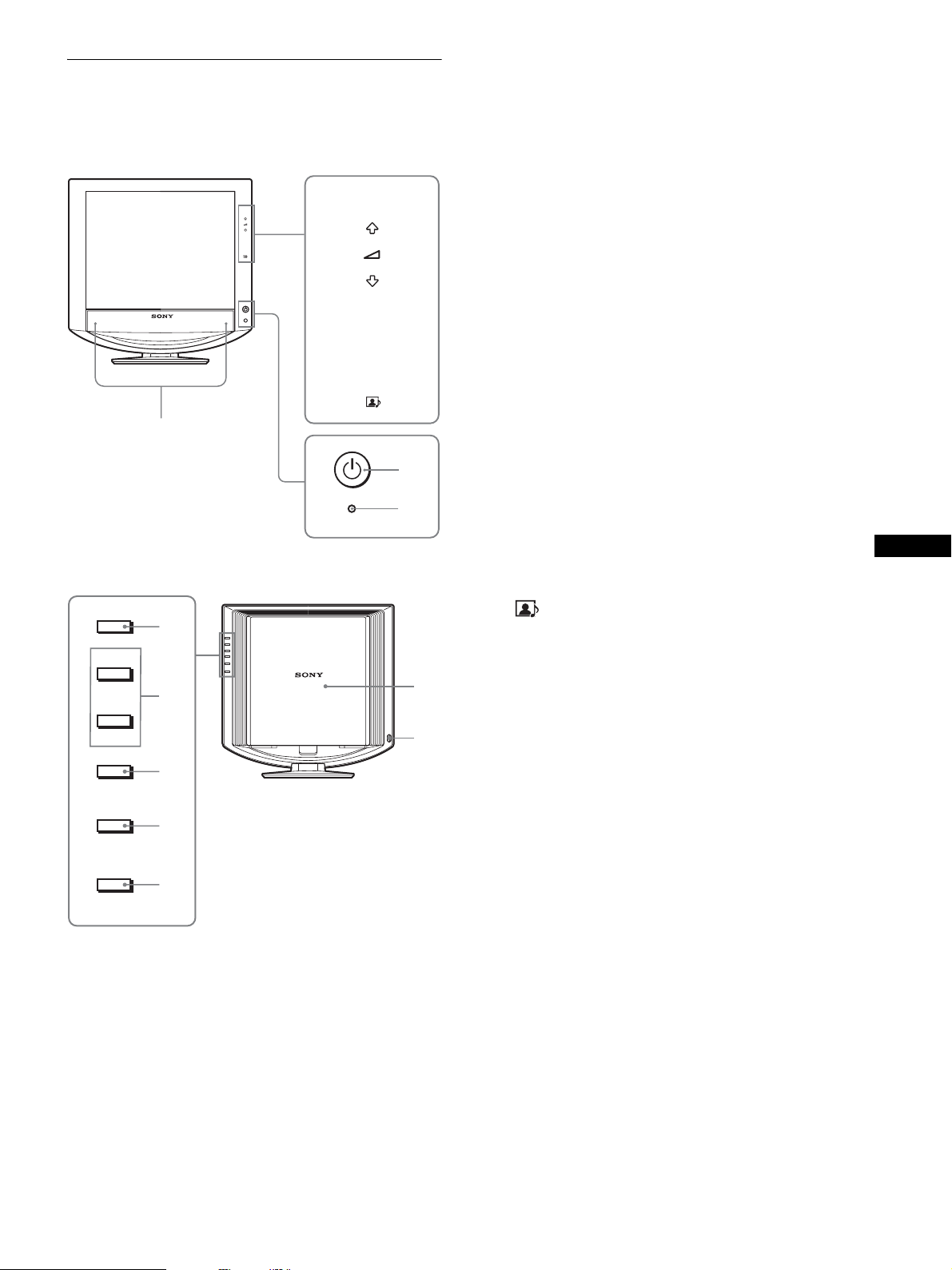
Identifying parts and controls
See the pages in parentheses for further details.
Front of the LCD display
A 1 (Power) switch and 1 (power) indicator
(pages 9, 19)
To turn the display on or off, press the 1 (power) switch.
The power indicator lights up in green when the display is
turned on, and lights up in orange when the display is in the
power saving mode.
MENU
OK
INPUT
3
Side view of the LCD display
4
MENU
OK
INPUT
1
2
B Light sensor (page 20)
This sensor measures the brightness of the surrounding area.
Be sure not to cover the sensor with papers, etc.
C Stereo speakers (page 19)
These speakers output the audio signals as sound.
D MENU button (page 12)
This button turns the menu screen on and off.
E m/M and 2 (volume control) buttons (pages 12, 19)
These buttons are used to select the menu items and make
adjustments, and also display the “Volume” menu to control
the volume.
F OK button (page 12)
This button activates the selected menu item and adjustments
made using the m/M buttons (5).
G INPUT button (page 11)
This button switches the video input signal between INPUT1,
INPUT2 and INPUT3 when two computers are connected to
the monitor.
H button (page 20)
This button changes the MODE (PICTURE/AUDIO).
GB
5
6
7
8
9
q;
I Back cover (page 7)
Slide up this cover when you connect cables or cords.
J Headphones jack (page 19)
This jack outputs audio signals to the headphones.
5
